Dell OptiPlex 780 User Manual [cr]
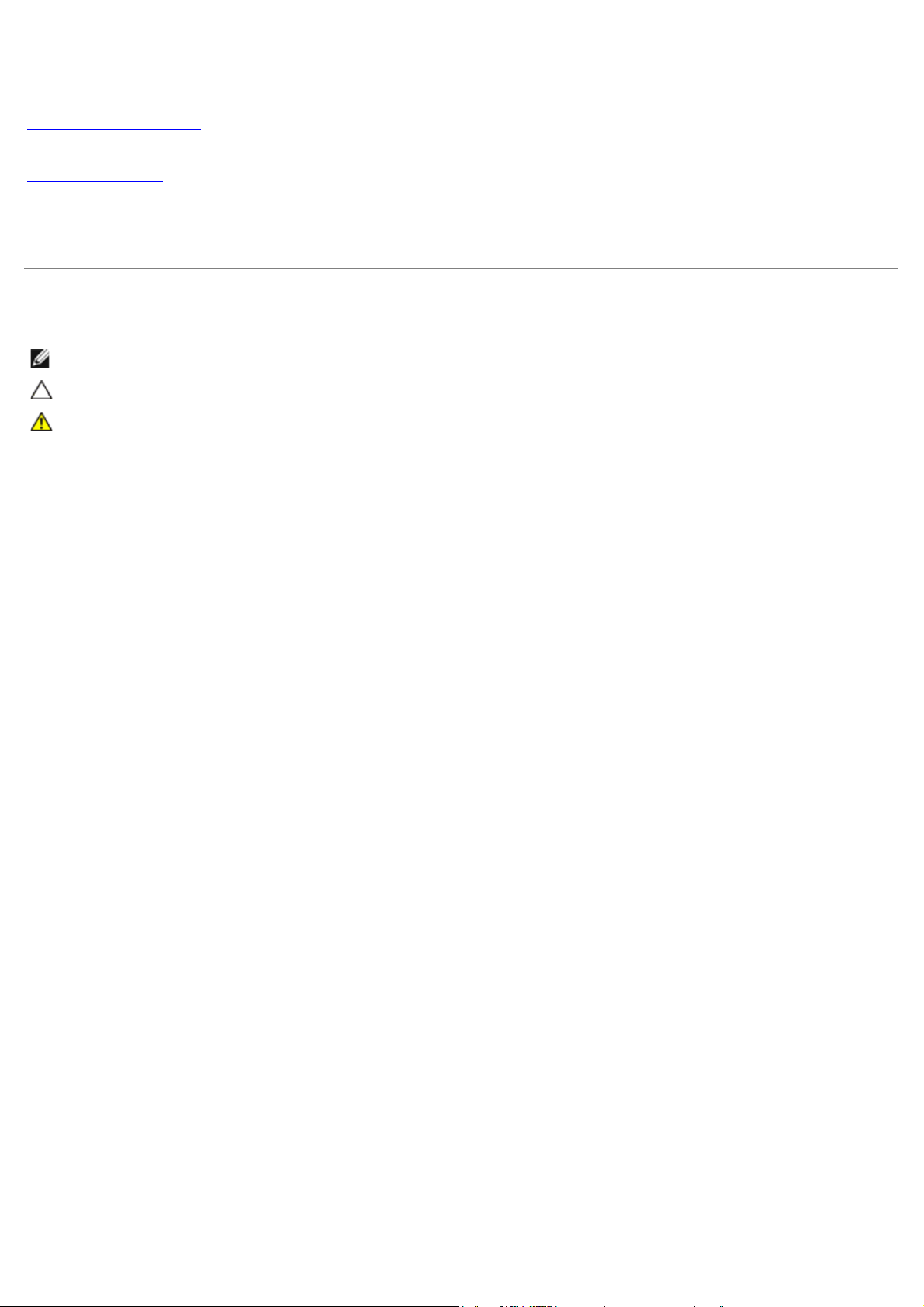
Servisni priručnik za računalo sa SFF kućištem Dell™
OptiPlex™ 780 Ultra
Radovi na vašem računalu
Uklanjanje i zamjena dijelova
Specifikacije
Izgled matične ploče
System Setup (Program za postavljanje sustava)
Dijagnostike
Napomene, oprezi i upozorenja
NAPOMENA: NAPOMENA ukazuje na važne informacije koje vam pomažu da svoje računalo koristite na bolji način.
OPREZ: OPREZ ukazuje na moguće oštećenje hardvera ili gubitak podataka ako se ne poštuju upute.
UPOZORENJE: UPOZORENJE ukazuje na moguće oštećenje imovine, tjelesne ozljede ili smrt.
Ako ste kupili računalo Dell™ n Series, sve upute za operativne sustave Microsoft® Windows® u ovom dokumentu su nevažeće.
Informacije navedene u ovom dokumentu podložne su promjeni bez prethodne obavijesti.
© 2010 Dell Inc. Sva prava pridržana.
Bilo kakvo umnožavanje ovog materijala bez pismenog dopuštenja tvrtke Dell Inc. strogo je zabranjeno.
Trgovački znakovi korišteni u ovom tekstu: Dell, logotip DELL i OptiPlex su trgovački znakovi tvrtke Dell Inc.; ATI Radeon je trgovački znak tvrtke
Advanced Micro Devices, Inc; Intel, Pentium, Celeron i Core su trgovački znakovi ili registrirani trgovački znakovi tvrtke Intel Corporation; Blu- ray Disc je
trgovački znak tvrtke Blu-ray Disc Association; Microsoft, Windows, Windows Vista , i gumb Start sustava Windows Vista su trgovački znakovi ili registrirani
trgovački znakovi tvrtke Microsoft Corporation u Sjedinjenim Državama i/ili drugim državama.
Ostali trgovački znakovi i trgovački nazivi koji se koriste u ovom dokumentu označavaju ili entitete koji su vlasnici tih znakova ili njihove proizvode. Tvrtka
Dell Inc. odriče se bilo kakvih vlasničkih interesa za navedene trgovačke znakove i trgovačke nazive, osim vlastitih.
2012 - 10 Izmijenjeno izdanje. A01
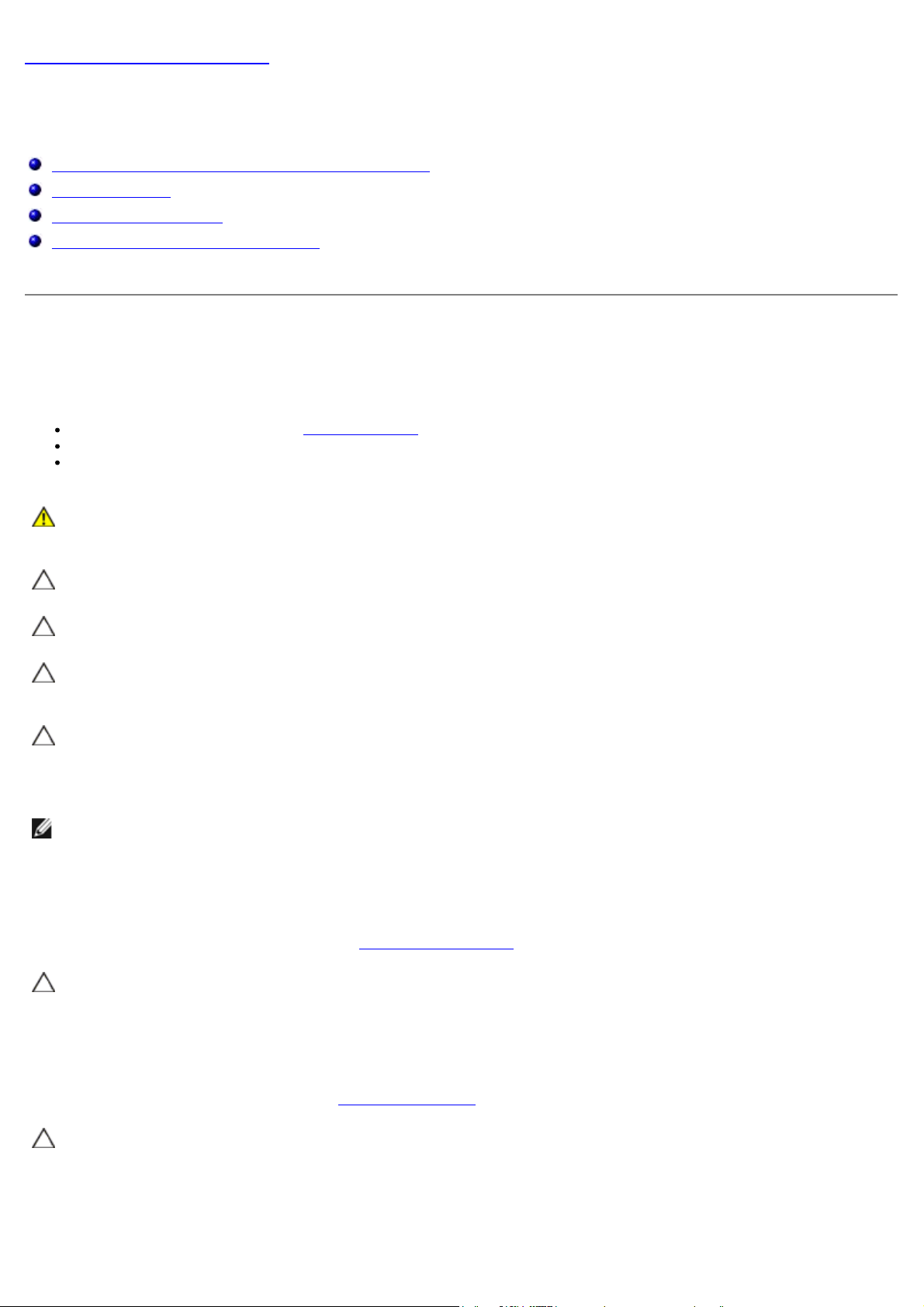
Povratak na stranicu sa sadržajem
Radovi na vašem računalu
Servisni priručnik za računalo sa SFF kućištem Dell™ OptiPlex™ 780 Ultra
Prije radova na unutarnjim dijelovima vašeg računala
Preporučeni alati
Isključite svoje računalo
Nakon rada na unutrašnjosti računala
Prije radova na unutarnjim dijelovima vašeg računala
Kako biste zaštitili vaše računalo od mogućih oštećenja i radi vaše osobne zaštite, pridržavajte se slijedećih sigurnosnih
uputa. Ako nije navedeno drugačije, svaki postupak u ovom dokumentu podrazumijeva postojanje sljedećih uvjeta:
Da ste izvršili korake u odlomku Rad na računalu.
Da ste pročitali sigurnosne upute koje ste dobili zajedno s vašim računalom.
Komponenta se može zamijeniti ili, ako je kupljena zasebno, instalirati izvođenjem postupka uklanjanja obrnutim
redoslijedom.
UPOZORENJE: Prije rada na unutrašnjosti računala pročitajte sigurnosne upute koje ste dobili s
računalom. Dodatne sigurnosne informacije potražite na početnoj stranici za sukladnost sa zakonskim
odredbama na www.dell.com/regulatory_compliance.
OPREZ: Samo ovlašteni serviser smije vršiti popravke na vašem računalu. Vaše jamstvo ne pokriva
oštećenja uzrokovana servisiranjem koje tvrtka Dell nije ovlastila.
OPREZ: Kako biste izbjegli elektrostatičko pražnjenje, uzemljite se koristeći ručnu traku za uzemljenje
ili povremeno dotaknite neobojenu metalnu površinu, kao što je priključak na stražnjoj strani računala.
OPREZ: Oprezno rukujte komponentama i karticama. Ne dotičite komponente ili kontakte na kartici.
Karticu pridržavajte za rubove ili za metalni nosač. Komponente poput procesora pridržavajte za
rubove, a ne za pinove.
OPREZ: Kada isključujete kabel, vucite ga za utikač ili jezičac za povlačenje, a ne sami kabel. Neki
kabeli imaju konektore s jezičcima za blokiranje; ako iskopčavate takav tip kabela, prije iskopčavanja
pritisnite jezičke za blokiranje. Dok razdvajate priključke, držite ih poravnate kako biste izbjegli
krivljenje pinova priključka. Također, prije ukopčavanja kabela, pobrinite se da su oba priključka
pravilno okrenuta i poravnata.
NAPOMENA: Boja računala i određene komponente računala mogu se razlikovati od onih prikazanih u ovom
dokumentu.
Kako biste izbjegli oštećivanje računala, izvršite sljedeće korake prije nego što započnete s radom na unutrašnjosti
računala.
1. Pobrinite se da je radna površina ravna i čista kako se pokrov računala ne bi ogrebao.
2. Isključite računalo (pogledajte poglavlje Isključivanje računala
OPREZ: Za iskopčavanje mrežnog kabela, najprije iskopčajte kabel iz svog računala i potom iskopčajte
kabel iz mrežnog uređaja.
3. Iskopčajte sve mrežne kabele iz svog računala.
4. Odspojite računalo i sve priključene uređaje iz svih električnih izvora napajanja.
5. Pritisnite i držite gumb za uključivanje dok je računalo isključeno iz zidne utičnice kako biste uzemljili matičnu
ploču.
6. Uklonite pokrov (pogledajte odlomak Uklanjanje pokrova
).
).
OPREZ: Prije nego što dotaknete bilo koji dio u unutrašnjosti računala, uzemljite se dodirivanjem
neobojene metalne površine, poput metalnog dijela na poleđini računala. Dok radite, povremeno
dotaknite neobojanu metalnu površinu kako bi ispraznili statički elektricitet koji bi mogao oštetiti
unutarnje komponente.
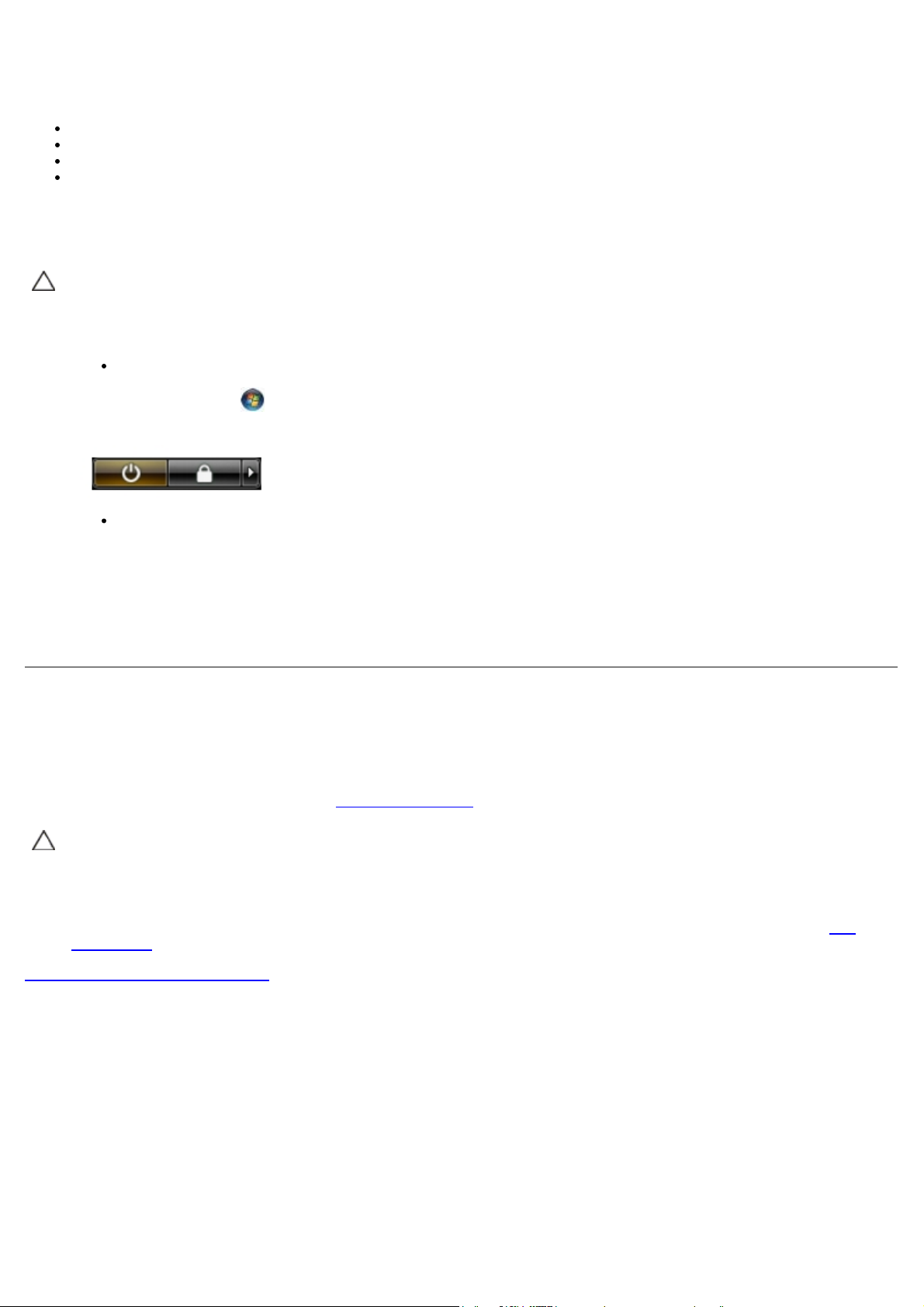
Preporučeni alati
Za izvršavanje postupaka iz ovog dokumenta možda će vam trebati slijedeći alati:
Mali ravni odvijač
Phillips odvijač
Malo plastično šilo
CD s programom za ažuriranje BIOS-a Flash postupkom
Isključivanje računala
OPREZ: Kako biste izbjegli gubitak podataka, prije nego isključite računalo spremite i zatvorite sve
otvorene datoteke i zatvorite sve otvorene programe.
1. Isključite operacijski sustav:
U sustavu Windows Vista®:
Kliknite na Start , zatim kliknite na strelicu u donjem desnom kutu izbornika Start na način prikazan u
nastavku, a zatim kliknite na Shut Down (Isključi).
U sustavu Windows® XP:
Kliknite na Start® Turn Off Computer (Isključi računalo)® Turn Off (Isključi).
Računalo se isključuje nakon što se dovrši postupak odjave operacijskog sustava.
2. Provjerite da li je računalo kao i svi priključeni uređaji isključeno. Ako se vaše računalo i priključeni uređaji nisu
automatski isključili nakon odjave operacijskog sustava, kako biste ih isključili pritisnite i približno 6 sekunde držite
gumb za uključivanje.
Nakon rada na unutrašnjosti računala
Nakon što ste završili bilo koji postupak zamjene, prije uključivanja računala provjerite jeste li priključili sve vanjske
uređaje, kartice i kabele.
1. Ponovo postavite pokrov (pogledajte Uklanjanje pokrova
OPREZ: Kako biste priključili mrežni kabel, najprije ga priključite u mrežni uređaj i zatim u računalo.
2. Priključite sve telefonske ili mrežne kabele na svoje računalo.
3. Priključite svoje računalo i sve priključene uređaje na njihove izvore električnog napajanja.
4. Uključite računalo.
5. Provjerite da vaše računalo radi pravilno tako da pokrenete program Dell Diagnostics. Pogledajte odlomak Dell
Diagnostics.
Povratak na stranicu sa sadržajem
).
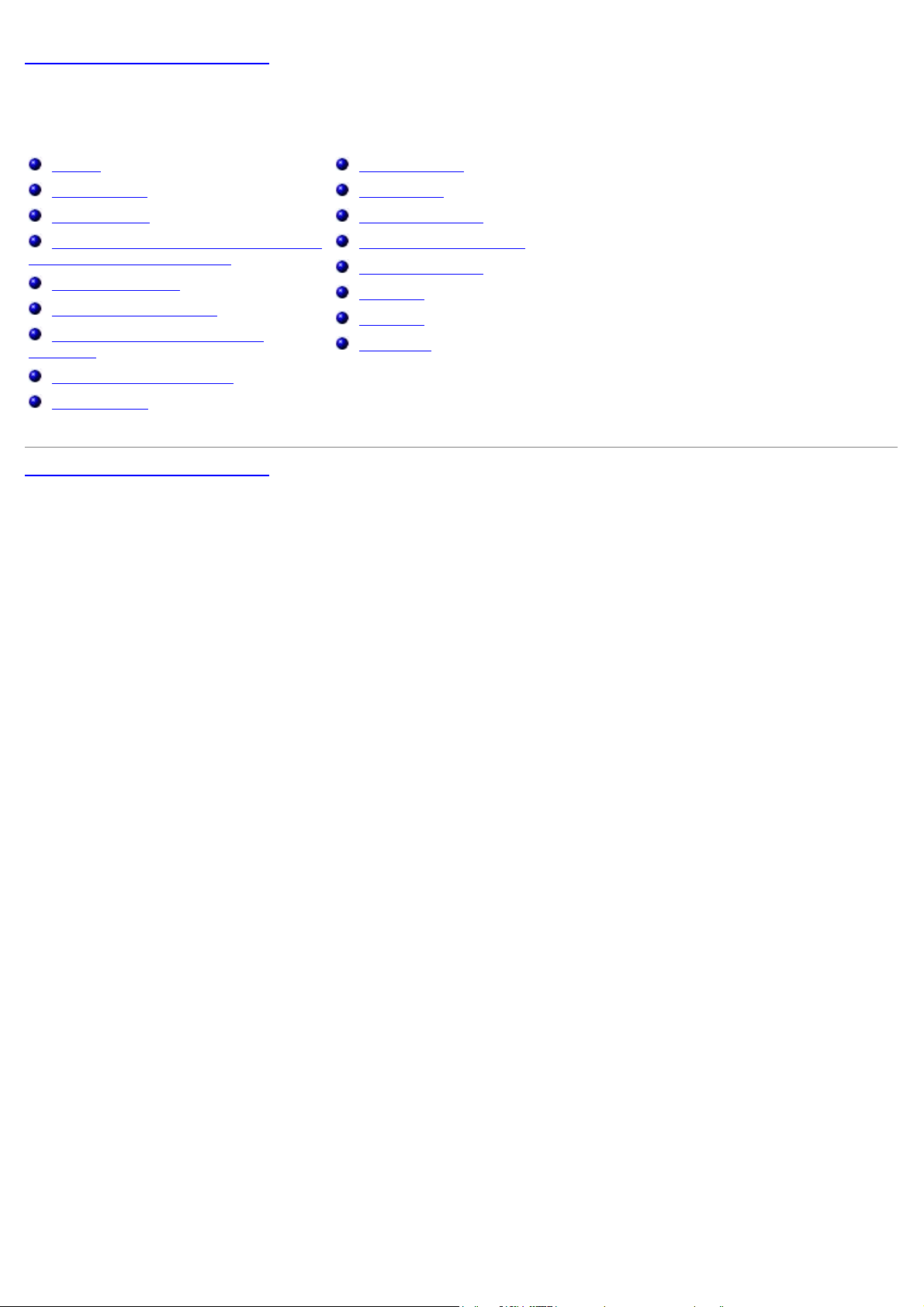
Povratak na stranicu sa sadržajem
Uklanjanje i zamjena dijelova
Servisni priručnik za računalo sa SFF kućištem Dell™ OptiPlex™ 780 Ultra
Pokrov
Okvir pogona
Optički pogon
Kartica bežične lokalne veze (Wireless
Local Area Network) (WLAN)
Ventilator sustava
Sklop hladila i procesor
Prekidač za detekciju nasilnog
otvaranja
Baterija na matičnoj ploči
Matična ploča
Povratak na stranicu sa sadržajem
Prednja maska
Tvrdi pogon
Upravljačka ploča
Kabel unutarnje antene
Unutarnji zvučnik
Memorija
I/O Ploča
Napajanje
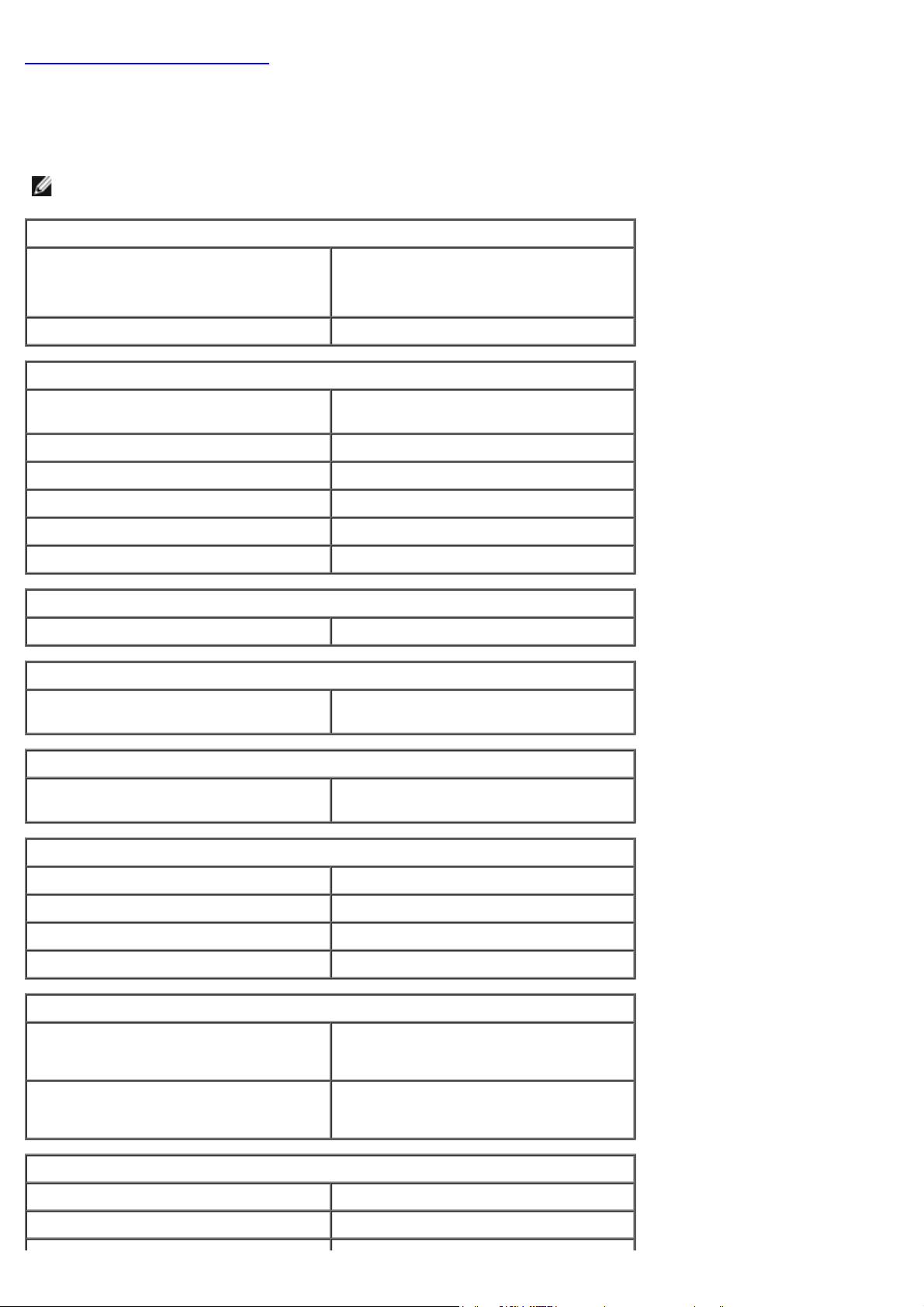
Povratak na stranicu sa sadržajem
Specifikacije
Servisni priručnik za računalo sa SFF kućištem Dell™ OptiPlex™ 780 Ultra
NAPOMENA: Ponude se mogu razlikovati po regijama. Više informacija o konfiguracija računala možete pronaći
klikom na Start® Help and Support (Pomoć i podrška) i odaberite opciju za pregled informacija o računalu.
Procesor
Tip
Level 2 (L2) priručna memorija 512 KB do 6 MB
Memorija
Tip DDR3 SDRAM (samo memorija koja nije
Brzina 1066 MHz
Priključci dva
Kapacitet 1 GB ili 2 GB
Minimalno memorije 1 GB
Maksimalno memorije 4 GB
Video
Integrirano Intel Q45 grafički upravljački uređaj
Audio
Integrirano ADI 1984A integrirani audio kodek
®
Intel
Core™ 2 Duo, Intel Pentium
Dual-Core,
Intel Celeron® Dual-Core, Intel Celeron
ECC)
visoke definicije
®
Mreža
Integrirano Intel 82567 Gigabit 1 LAN 10/100/1000
Mbps
Podaci o sustavu
Set čipova Intel Q45 Express set čipova s ICH10DO
DMA kanali 8
Razine prekida 24
BIOS čip (NVRAM) 64 Mb (8 MB)
Sabirnica za proširenje
Tip sabirnice SATA 1.0 A i 2.0
USB 2.0
Brzina sabirnice SATA: 1,5 Gbps i 3,0 Gbps
USB: 480 Mbps
Kartice
PCI nije dostupno
PCI Express x1 nije dostupno
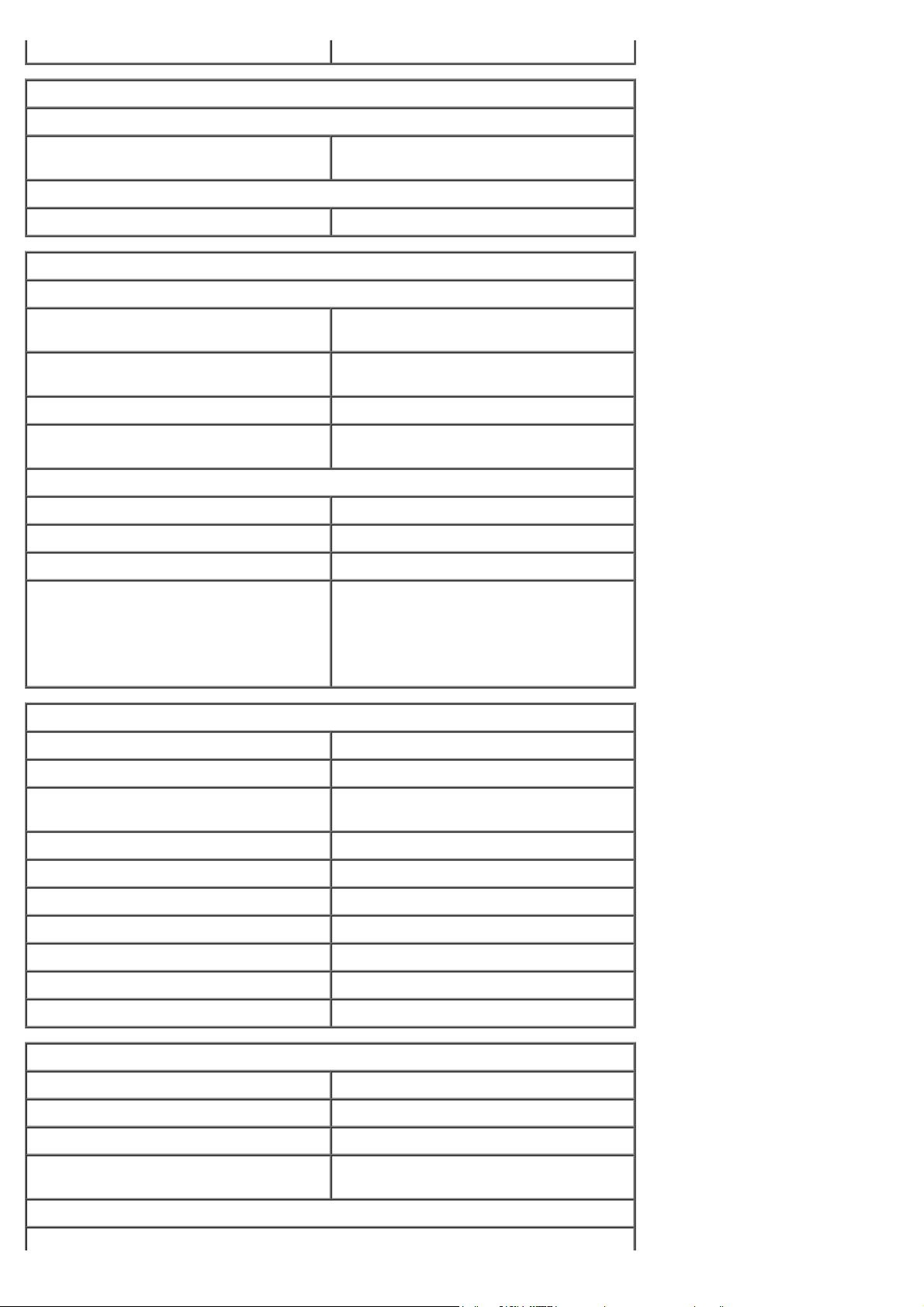
PCI Express x16 nije dostupno
Pogoni
NAPOMENA: Pogledajte informacije o sigurnosti, koje ste dobili sa svojim
Dostupni izvana
tanki pretinci pogona jedan pretinac za SATA DVD-ROM /
DVD+/–RW
Dostupna iznutra
pretinci za 2,5-inčne pogone jedan
Vanjski priključci
Audio
stražnja ploča dva priključka: izlaz (slušalice) i ulaz
(mikrofon)
prednja ploča dva priključka: izlaz (slušalice) i ulaz
(mikrofon)
Mreža jedan RJ45 priključak
Serijski jedan 9-pinski priključak, kompatibilan s
16550C
USB
prednja ploča dva
stražnja ploča pet
eSATA jedan
Video 15-pinski VGA priključak
20-pinski DisplayPort™ priključak
NAPOMENA: Raspoloživi video priključci
mogu se razlikovati ovisno o odabranoj
grafičkoj kartici.
Priključci na matičnoj ploči
Serijski ATA dva 7-pinska priključka
Memorija četiri 240-pinskih priključaka
Unutarnji USB uređaj jedan 10-pinski priključak (podržava dva
USB ulaza)
Ventilator procesora jedan 4-pinski priključak
Ventilator sustava jedan 3-pinski konektor
Kontrola prednje ploče jedan 9-pinski konektor
Audio na prednjoj ploči jedan 10-pinski priključak
Procesor jedan utor N
Napajanje 12 V jedan 4-pinski priključak
Napajanje jedan 24-pinski priključak
Snaga
Napon u vatima 180 W
Maksimalan gubitak topline (MHD) 750 BTU/hr
Napon 90–264 VAC, 47–63 Hz, 2,6 A
Baterija na matičnoj ploči Litij-ionska baterija na matičnoj ploči 3-
V CR2032
NAPOMENA: Gubitak topline je izračunat putem nazivnog napajanja u vatima.
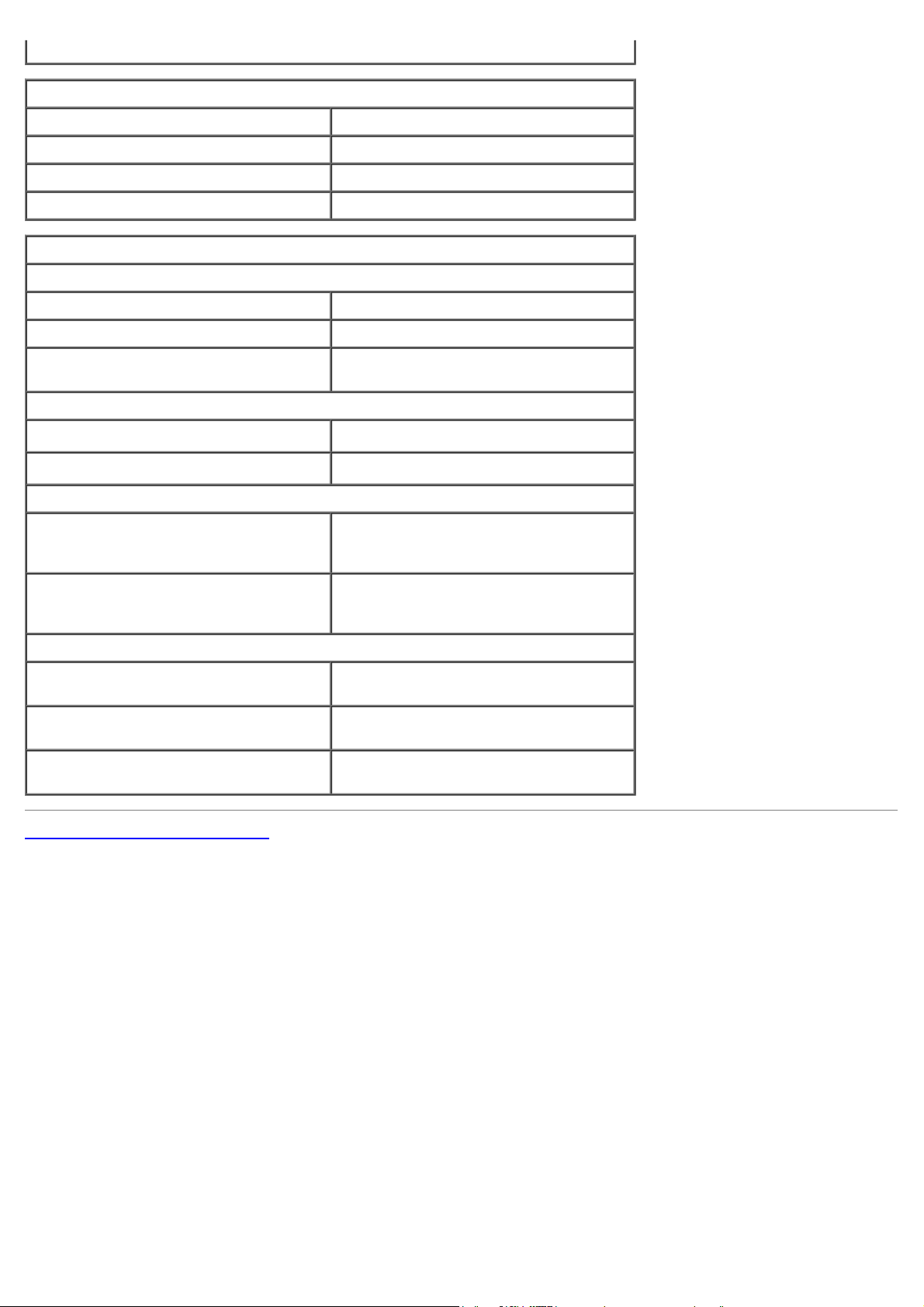
računalom, za važne informacije o postavljanju napona.
Fizičke karakteristike
Visina 23,7 cm (9,3 inča)
Širina 6,5 cm (2,6 inča)
Dubina 24,0 cm (9,4 inča)
Težina 3,2 kg (7 funti)
Okružje
Temperatura
Radno od 10°C do 35°C (od 50°F do 95°F)
Skladištenje od –40°C do 65°C (od –40°F do 149°F)
Relativna vlažnost (bez kondenzacije) prilikom rada: 20% do 80%
prilikom spremanja: 5% do 95%
Maksimalne vibracije
Radno
Skladištenje
od 5 do 350 Hz na 0,0002 G
od 5 do 500 Hz na 0,001 do 0,01 G
2
/Hz
2
Maksimalni udarac
Radno 40 G +/– 5% sa trajanjem pulsa od 2
milisekunde +/– 10% (ekvivalentno 20
inča/sek [51 cm/sek])
Skladištenje 105 G +/– 5% sa trajanjem pulsa od 2
milisekunde +/– 10% (ekvivalentno 50
inča/sek [127 cm/sek])
Nadmorska visina
Radno od –15,2 m do 3048 m (od –50 stopa do
10.000 stopa)
Skladištenje od –15,2 m do 10.668 m (od –50 stopa
do 35.000 stopa)
Razina zračnog onečišćenja G2 ili niže, kao što je definirano u
ISA-S71.04-1985
Povratak na stranicu sa sadržajem
/Hz
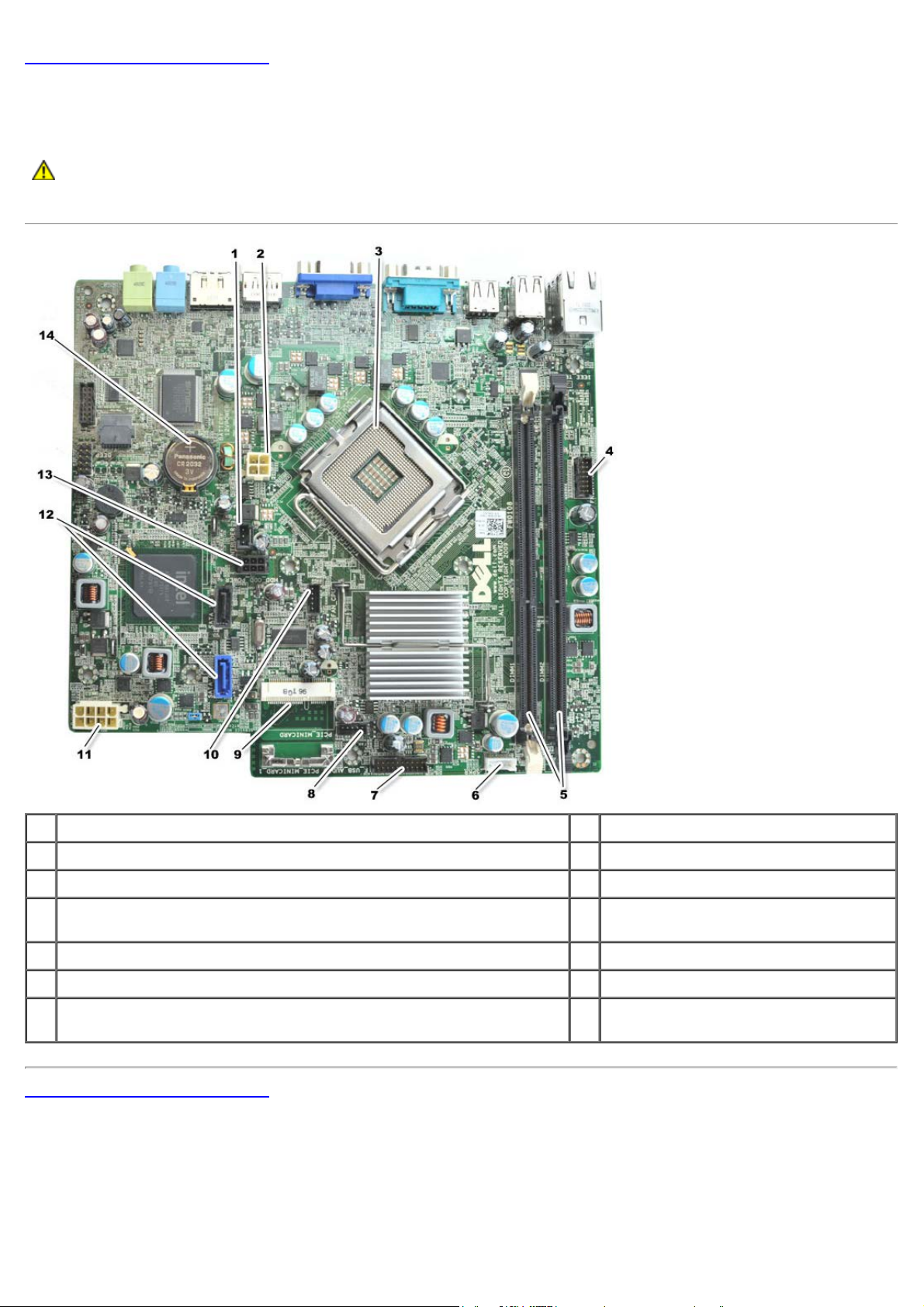
Povratak na stranicu sa sadržajem
Izgled matične ploče
Servisni priručnik za računalo sa SFF kućištem Dell™ OptiPlex™ 780 Ultra
UPOZORENJE: Prije rada na unutrašnjosti računala pročitajte sigurnosne upute koje ste dobili s
računalom. Dodatne sigurnosne informacije potražite na početnoj stranici za sukladnost sa zakonskim
odredbama na www.dell.com/regulatory_compliance.
1 priključak prekidača za detekciju nasilnog otvaranja (INTRUDER) 2 priključak napajanja (POWER)
3 priključak procesora (CPU) 4 priključak prednje ploče (FRONTPANEL)
5 priključci memorijskih modula (DIMM_1, DIMM_2) 6 priključak unutarnjeg zvučnika
7 priključak prednje ploče (FRONTPANEL) 8
9 mini kartica PCI-E (PCIE_MINICARD) 10 priključci ventilatora (FAN_CPU)
11 priključak napajanja (POWER) 12 priključci SATA pogona (SATA0, SATA1)
priključak napajanja tvrdog pogona ili optičkog pogona
13
(HDD_ODD_POWER)
Povratak na stranicu sa sadržajem
priključci prednjeg ventilatora
(FAN_FRONT)
14 utor za bateriju (BATTERY)
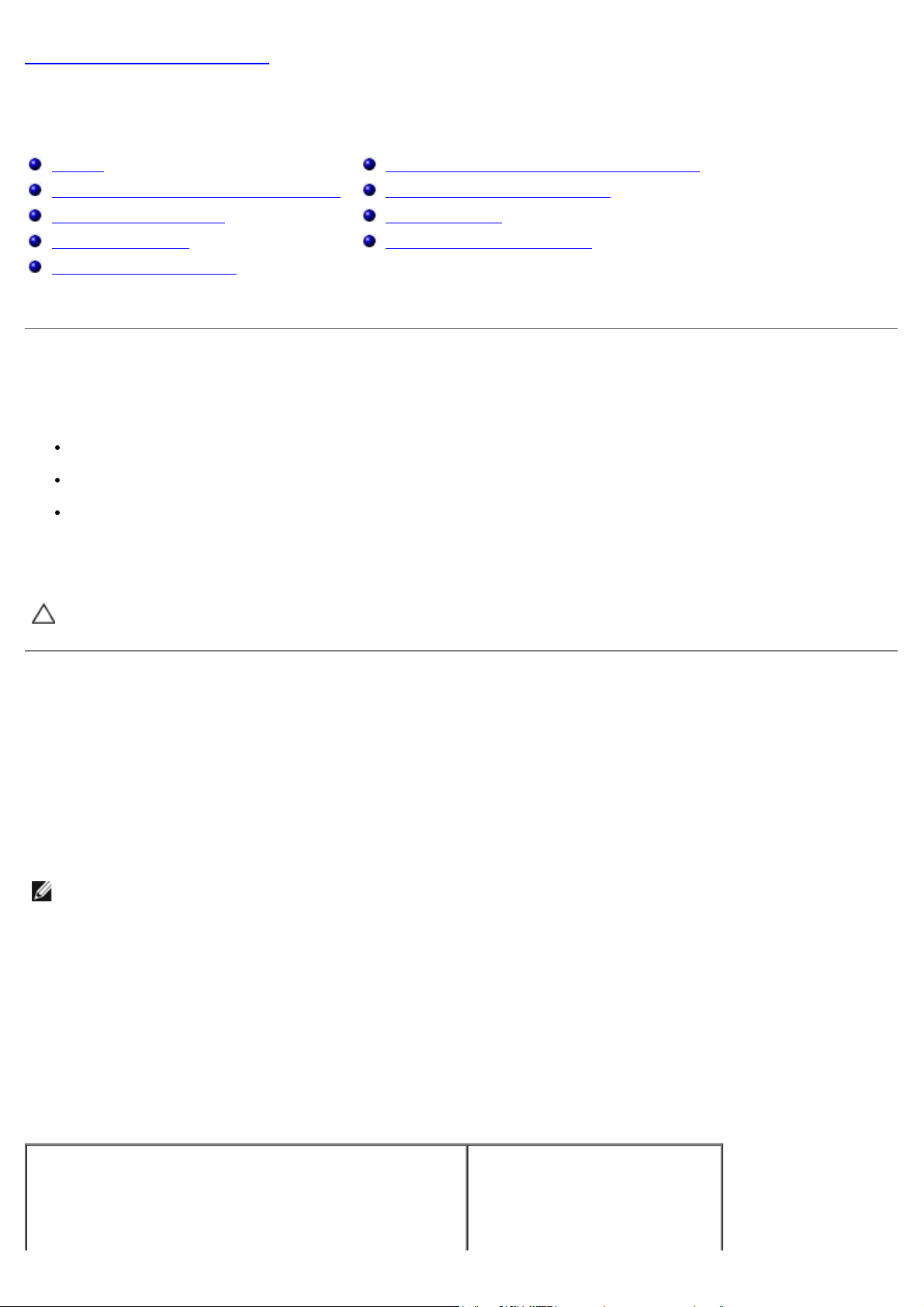
Povratak na stranicu sa sadržajem
System Setup (Program za postavljanje sustava)
Servisni priručnik za računalo sa SFF kućištem Dell™ OptiPlex™ 780 Ultra
Pregled
Opcije programa za postavljanje sustava
Podizanje s USB uređaja
Postavke prekidača
Brisanje postavki CMOS-a
Otvaranje programa za postavljanje sustava
Redoslijed za podizanje sustava
Zaštita lozinkom
Brisanje zaboravljenih lozinki
Pregled
Program za postavljanje sustava koristite za:
promjenu informacija o konfiguraciji sustava nakon dodavanja, promjene ili uklanjanja hardvera iz računala
postavljanje ili promjenu korisničkih opcija poput korisničke lozinke
očitavanje trenutačne količine memorije ili postavljanje vrste ugrađenog tvrdog diska
Prije upotrebe programa za postavljanje sustava preporučuje se zapisati podatke sa zaslona programa za buduću
upotrebu.
OPREZ: Ako niste stručni korisnik računala, ne mijenjajte postavke ovog programa. Neke izmjene
mogle bi uzrokovati nepravilan rad računala.
Otvaranje programa za postavljanje sustava
1. Uključite (ili ponovno pokrenite) računalo.
2. Kada se prikaže DELL™ logotip, pratite na zaslonu kada će se pojaviti poruka za pritiskanje tipke F12.
3. Odmah pritisnite <F12>. Prikazuje se Izbornik podizanja.
4. Pritisnite tipke sa strelicama gore/dolje kako biste izabrali Postavljanje sustava, a zatim pritisnite <Enter>.
NAPOMENA: Odzivnik za F12 označava da je tipkovnica inicijalizirana. Ova se poruka može pojaviti vrlo brzo, stoga
morate pratiti zaslon i odmah pritisnuti <F12>. Ako pritisnite <F12> prije nego što se to od vas zatraži, taj pritisak
tipke neće biti zabilježen.
5. Ako čekate predugo i prikaže se logotip operacijskog sustava, nastavite čekati sve dok ne ugledate Microsoft
Windows® radnu površinu. Zatim isključite računalo i pokušajte ponovno.
Zaslon za postavljanje sustava
Zaslon programa za postavljanje sustava prikazuje trenutačnu ili promjenjivu konfiguraciju vašeg računala. Informacije na
zaslonu podijeljene su u dva područja: izbornik i glavni prozor.
®
Options List (Popis opcija) — Ovo se polje pojavljuje na
lijevoj strani prozora za postavljanje sustava. Ovo polje je
popis kojim se moguće kretati, a sadrži značajke koje
definiraju konfiguraciju vašeg računala, uključujući ugrađeni
hardver, štednju energije i sigurnosne značajke.
Option Field (Polje opcija) — Ovo
polje sadrži informacije o svakoj
opciji. U ovom polju možete
pregledati svoje trenutne
postavke i napraviti izmjene
postavki.

Upotrijebite tipku Tab i strelice za
gore/dolje na tipkovnici za
kretanje ili kliknite da biste se
kretali pomoću miša.
Opcije programa za postavljanje sustava
NAPOMENA: Ovisno o vašem računalu i instaliranim uređajima, stavke navedene u ovom odjeljku možda se
prikažu ili ne na popisu.
UPOZORENJE: eSATA je namijenjen za rad samo ako je način SATA Operation u Postavu sustava (BIOS)
postavljen na IRRT ili AHCI. Ako je postavljen na ATA, eSATA funkcionalnost bit će izgubljena iako
priključak i dalje možete koristiti kao USB ulaz.
Općenito
System Board (Matična
ploča)
Prikazuje sljedeće podatke:
Podatke o sustavu: prikazuje podatke BIOS-a, podatke o sustavu i servisnu
oznaku.
Podatke o memoriji: prikazuje instaliranu memoriju, korištenu memoriju,
brzinu memorije, način kanala memorije i tehnologiju memorije.
Podatke o procesoru: prikazuje vrstu procesora, brzinu procesora, brzinu
sabirnice, L2 predmemoriju, ID procesora.
PCI podaci: prikazuju raspoložive utore na matičnoj ploči.
Date/Time (Datum/vrijeme)
Boot Sequence (Redoslijed
za podizanje sustava)
Pogoni
Diskete drive (Disketni pogon)
SATA Operation (Rad SATA uređaja)
S.M.A.R.T. Reporting (S.M.A.R.T
Izvješćivanje)
Drives (Pogoni)
Prikazuje datum i vrijeme sustava. Promjene datuma i vremena sustava nastupaju
odmah.
Određuje redoslijed u kojem računalo pokušava pronaći operacijski sustav iz uređaja
navedenih na ovom popisu.
Utvrđuje i određuje disketni pogon priključen na priključak FLOPPY na
matičnoj ploči kao:
Onemogućeno
USB
Interno (zadano)
Samo za čitanje
Konfigurira operativni način rada integriranog kontrolera tvrdog pogona kao:
AHCI (zadano)
ATA
Naslijeđe
Omogućuje ili onemogućuje prijavljivanje pogrešaka integriranog pogona
tijekom podizanja sustava.
Ta opcija je onemogućena po zadanoj postavci.
Omogućuje ili onemogućuje SATA ili ATA pogone priključene na matičnu
ploču.
Konfiguracija sustava
Integrated NIC (Ugrađena NIC)
USB Controller (USB kontroler)
Omogućuje ili onemogućuje ugrađenu mrežnu karticu. Ugrađeni NIC možete
postaviti na:
Omogućeno (zadano)
Onemogućeno
Omogućeno s PXE
Omogućeno s ImageSever
Omogućuje ili onemogućuje ugrađeni USB kontroler. USB kontroler možete
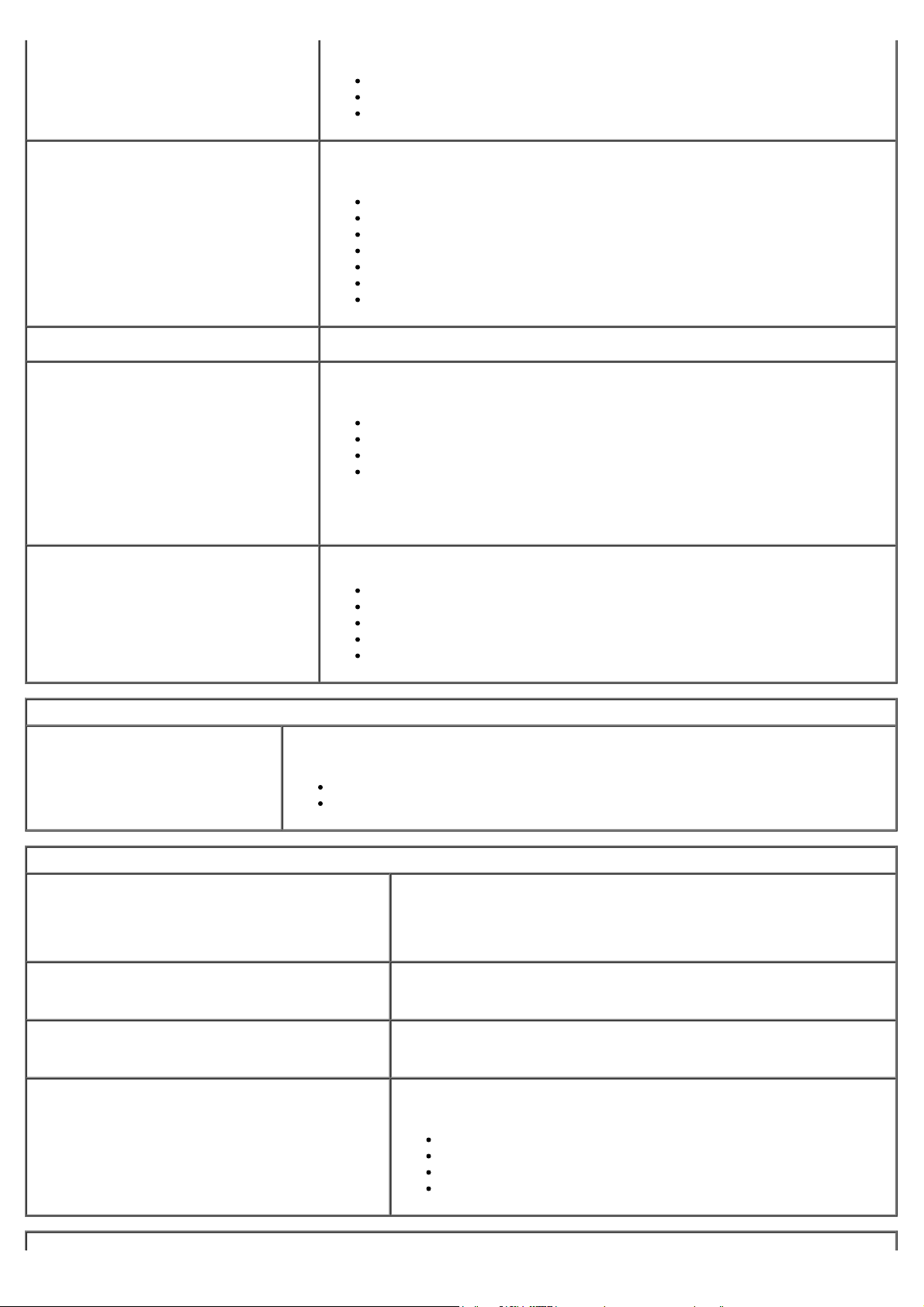
postaviti na:
Omogućeno (zadano)
Onemogućeno
Nema podizanja
Parallel Port (Paralelni ulaz)
Parallel Port Address (Adresa
paralelnog ulaza)
Serial Port #1 (Serijski ulaz #1)
Miscellaneous Devices (Razni
uređaji)
Identificira i određuje postavke paralelnog ulaza. Paralelni ulaz možete
postaviti na:
Onemogućeno
AT
PS/2 (zadano)
EPP
ECP No DMA
ECP DMA 1
ECP DMA 3
Postavlja osnovu adrese I/O ugrađenog paralelnog ulaza.
Identificira i određuje postavke serijskog ulaza. Serijski ulaz možete postaviti
na:
Onemogućeno
Auto (zadano)
COM1
COM3
NAPOMENA: Auto, zadana postavka, automatski konfigurira priključak za
određeno obilježje (COM1 ili COM3).
Omogućuje ili onemogućuje sljedeće ugrađene uređaje:
Prednji USB
Stražnji dvostruki USB
Stražnji četverostruki USB
PCI utore
Audio
Video
Primary Video (Primarni
Video)
Performanse
Multi Core Support (Podrška više jezgri)
Intel® SpeedStep™
Limit CPUID Value (Ograničenje CPUID
vrijednosti)
HDD Acoustic Mode (Akustični način HDD)
Određuje koji video kontroler je primarni kada na računali postoje dva video
kontrolera.
Auto (zadano)
Onboard/PEG (ugrađen na ploči)
Određuje hoće li biti omogućena jedna ili sve jezgre procesora.
NAPOMENA: Performanse nekih programa poboljšavaju se s
dodatnim jezgrama.
Omogućuje ili onemogućuje način Intel SpeedStep.
Ta opcija je onemogućena po zadanoj postavci.
Omogućuje ili onemogućuje ograničenje CPUID-a.
Ta opcija je onemogućena po zadanoj postavci.
Određuje brzinu rada i razinu buke vašeg tvrdog diska koje mogu
biti:
Zaobiđi (zadano)
Tiho
Predloženo
Performanse
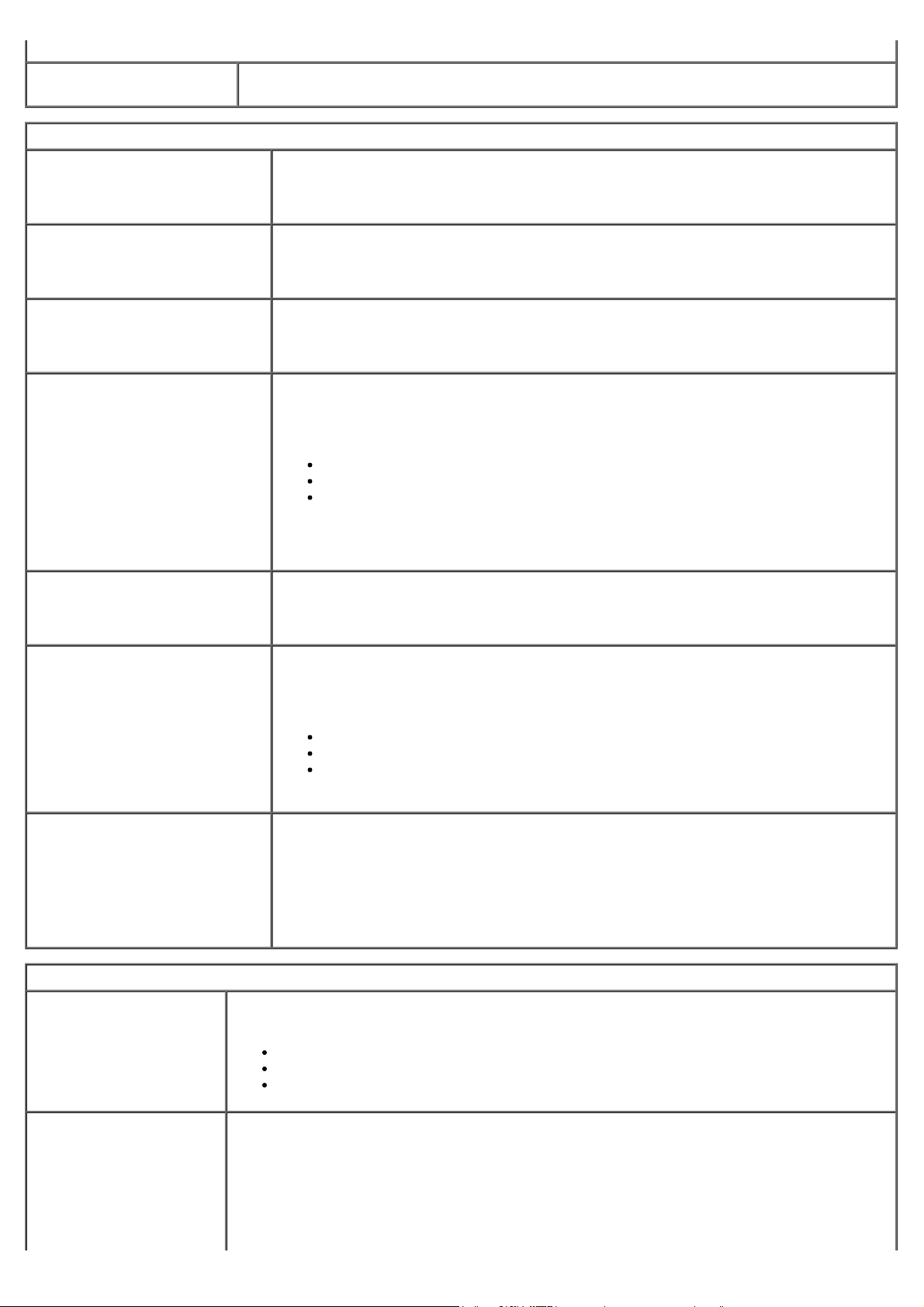
Virtualizirana podrška
VT for Direct I/O (VT
za izravni ulaz/izlaz)
Sigurnost
Administrative Password
(Administrativna lozinka)
System Password (Lozinka
sustava)
Password Changes (Promjene
lozinke)
TPM Security (Sigurnost
TPM-a)
Omogućuje ili onemogućuje Virtual Machine Monitor (VMM) da koristi dodatne mogućnosti
hardvera koje omogućuje tehnologija Intel Virtulization za izravni ulaz/izlaz.
Omogućuje ograničeni pristup programu za postav sustava na isti način kao što je
moguće ograničiti pristup sustavu putem opcije Lozinka sustava.
Ta opcija nije postavljena po zadanoj postavci.
Prikazuje trenutačni status značajke sigurnosti lozinke sustava i omogućuje da nova
lozinka sustava bude pridružena i potvrđena.
Ta opcija nije postavljena po zadanoj postavci.
Omogućuju ili onemogućuju korisniku promjenu lozinki sustava bez administrativne
lozinke.
Ta opcija je omogućena po zadanoj postavci.
Omogućuje ili onemogućuje sigurnost pouzdanog modula platforme (TPM) (eng. -
Trusted Platform Module).
TPM možete postaviti na:
Isključena (zadano)
Uključena
Obriši
CPU XD Support (Podrška za
CPU XD)
Computrace(R)
SATA-0 Password (SATA-0
lozinka)
Upravljanje energijom
AC Recovery (Obnova
napajanja)
Određuje kako sustav odgovara kada se ponovno napaja nakon gubitka napajanja. Obnovu
napajanja možete postaviti na:
NAPOMENA: Kada je sigurnost TPM postavljena na Obriši program za postavljanje
sustava briše korisničke podatke pohranjene u TPM-u.
Omogućuje ili onemogućuje način rada Execute Disable (Onemogućeno izvršenje)
procesora.
Ta opcija je omogućena po zadanoj postavci.
Omogućuje ili onemogućuje opcionalnu Computrace® uslugu namijenjenu za
upravljanje imovinom.
Ovu opciju možete postaviti na:
Deaktivirano (zadano)
Onemogućeno
Aktivirano
Prikazuje trenutačni status lozinke postavljene za tvrdi pogon priključen na priključak
SATA-0 na matičnoj ploči.
Možete postaviti i novu lozinku. Ta opcija nije postavljena po zadanoj postavci.
NAPOMENA: Program za postavljanje sustava prikazuje lozinku za svaki tvrdi pogon
priključen na matičnu ploču.
Auto On Time
(Automatsko
uključivanje)
Isključivanje (zadano)
Uključivanje
Zadnje stanje
Postavlja vrijeme za automatsko uključivanje računala.
Vrijeme je u uobičajenom formatu (sati:minute:sekunde).
Promijenite vrijeme pokretanja utipkavajući vrijednosti u polje vremena AM/PM.
NAPOMENA: Ova značajka ne radi ako računalo isključite putem prekidača na produžnom
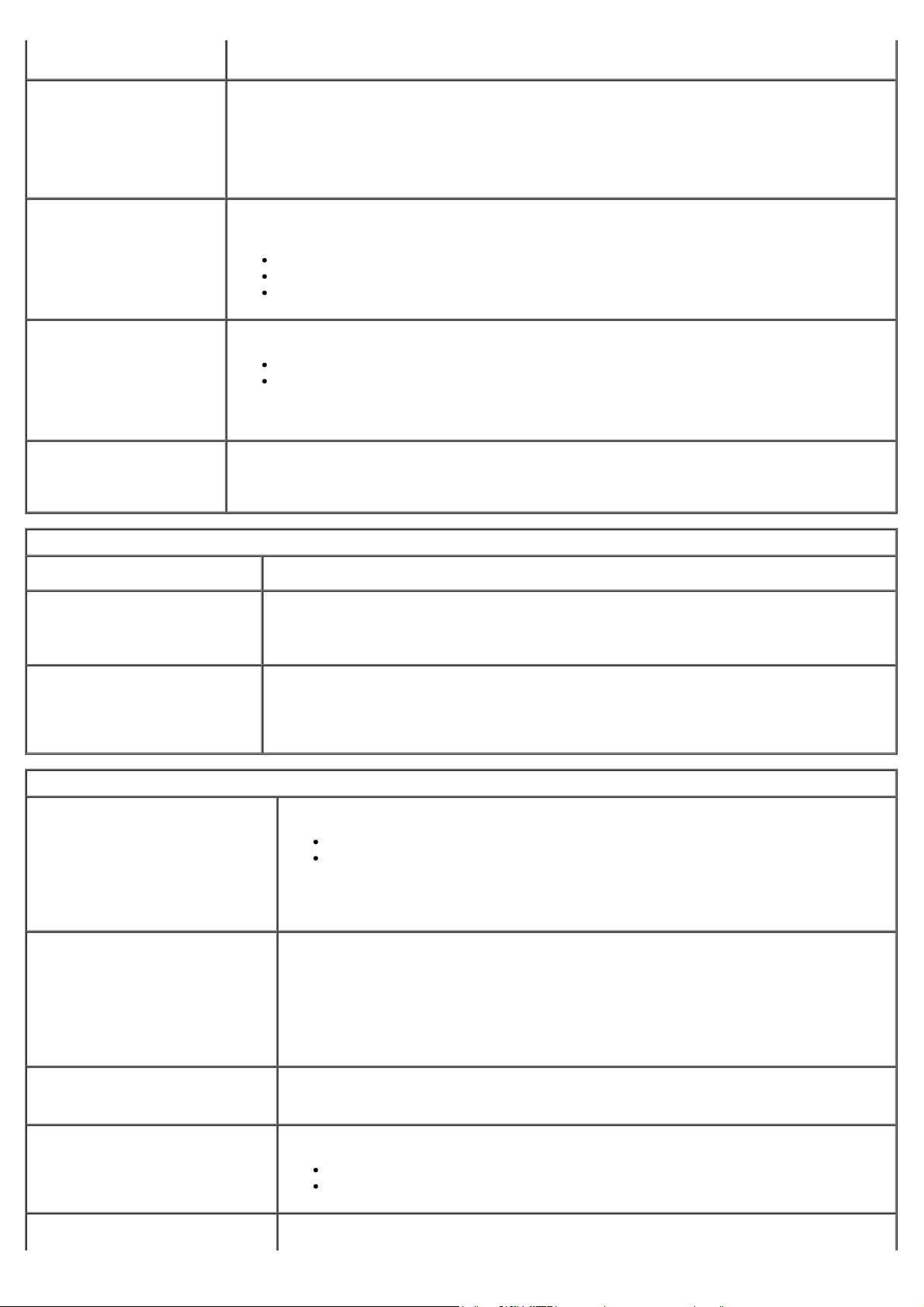
kabelu ili prednaponskoj zaštiti ili ako je značajka Auto Power On (Automatsko
Low Power Mode (Način
klijenta)
uštede energije)
Remote WakeUp
(Uključivanje na
daljinu)
uključivanje) onemogućena.
Omogućuje ili onemogućuje način rada uštedom energije.
Ta opcija je onemogućena po zadanoj postavci.
NAPOMENA: Kada je omogućena ušteda energije, ugrađena mrežna kartica je
onemogućena prilikom isključivanja sustava ili rada u hibernaciji.
Omogućuje sustavu da se uključi kada kontrolor mrežnog sučelja primi signal za
uključivanje. Uključivanje na daljinu možete postaviti na:
Onemogućeno (zadano)
Omogućeno
Omogućeno s podizanjem NIC
Suspend Mode (Način
obustave)
Fan Control Override
(Kontrola brzine
ventilatora)
Održavanje
Service Tag (Servisna
oznaka)
Asset Tag (Oznaka
sredstva)
SERR Messages (SERR
poruke)
Postavlja način rada odgode upravljanja energijom na:
S1
S3 (zadano)
NAPOMENA: Ako je AMT Management Engine (ME) sustsva onemogućena, S1 način
čekanja u programu za postavljanjej sustava je onemogućeno.
Kontrolira brzinu ventilatora sustava.
NAPOMENA: Kada je omogućeno, ventilator se pokreće najvećom brzinom.
Prikazuje servisnu oznaku vašeg računala.
Omogućuje vam da izradite oznaku sustava računala ako oznaka računala još nije
postavljena.
Ta opcija nije postavljena po zadanoj postavci.
Kontrole mehanizma SERR poruka.
Ta opcija je omogućena po zadanoj postavci.
Neke grafičke kartice zahtijevaju da mehanizam SERR poruka bude onemogućen.
Image Server
Lookup Method (Način rada
pretraživanjem)
ImageServer IP (ImageServer
IP adresa)
ImageServer Port
(ImageServer ulaz)
Client DHCP (DHCP klijenta)
Client IP (IP adresa
Određuje kako poslužitelj ImageServer traži adresu poslužitelja.
Statička IP-adresa
DNS
NAPOMENA: Morate postaviti Ugrađeni NIC na omogućeno s ImageServer za
postavljanje Načina rada pretraživanjem.
Određuje primarnu statičku IP adresu ImageServera s kojim komunicira softver
klijenta.
Zadana IP adresa je 255.255.255.255
NAPOMENA: Morate postaviti Ugrađeni NIC na omogućeno s ImageServer za
postavljanje IP ImageServera.
Određuje primarni IP ulaz ImageServera s kojim komunicira softver klijenta.
Zadani IP ulaz je 06910.
Određuje kako klijent dobiva IP adresu.
Statička IP-adresa
DHCP (zadano)
Odredite statičku IP adresu klijenta.
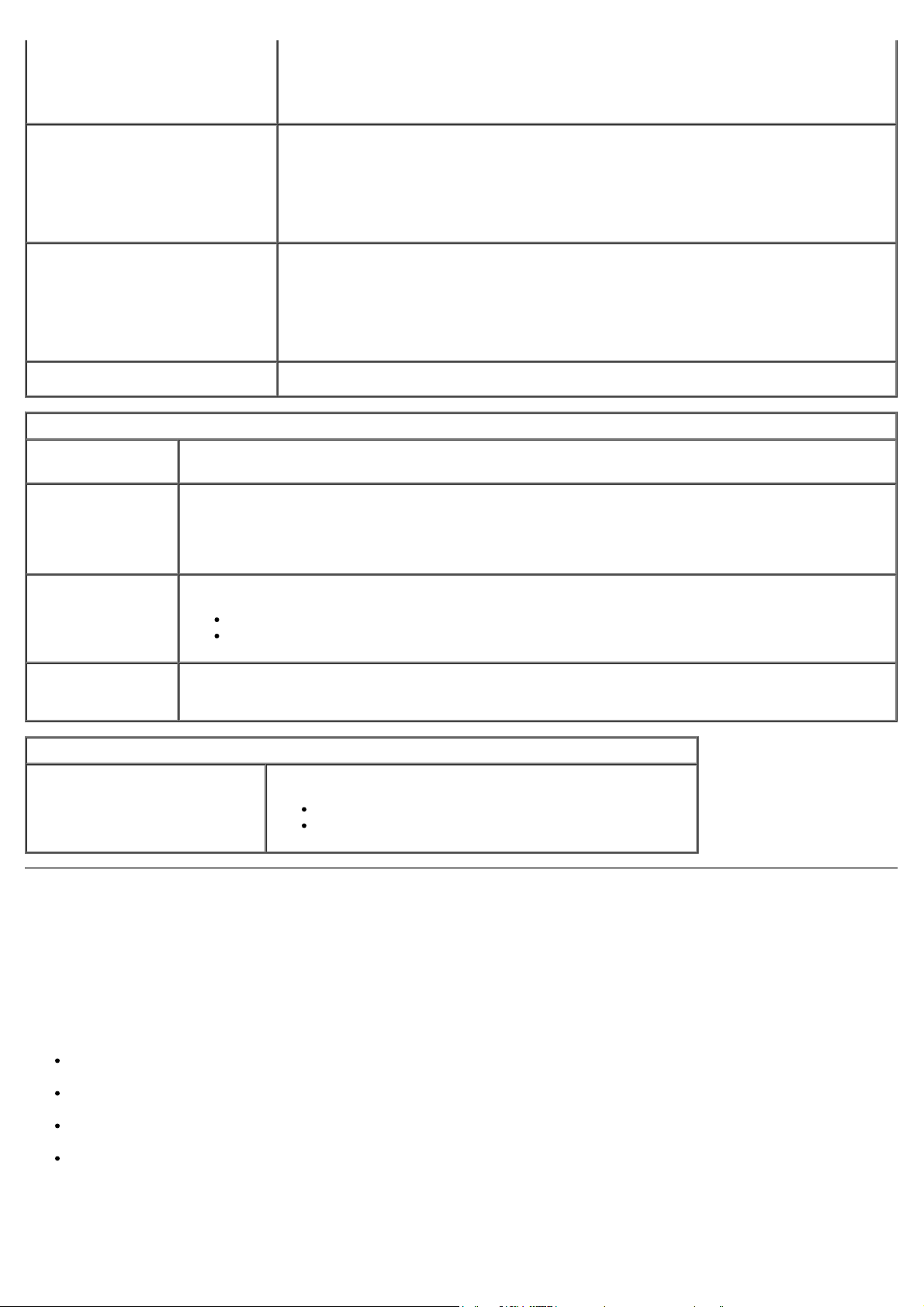
Zadana IP adresa je 255.255.255.255
Client SubnetMask (Maska
Promjena redoslijeda podizanja za trenutačno podizanje
podmreže klijenta)
Client Gateway (Pristupnik
klijenta)
License Status (Status
licence)
POST ponašanje
Fast Boot (Brzo
podizanje)
NumLock LED (LED
dioda Numlock)
POST Hotkeys
(POST prečaci)
Kada je omogućeno (zadano), vaše računalo se brže pokreće jer preskače određene konfiguracije i
testove.
Omogućuje ili onemogućuje značajku NumLock kad se pokreće računalo.
Kada je omogućena (zadano), ova opcija aktivira brojčane i matematičke značajke prikazane na
vrhu svake tipke. Kada je onemogućena, ova opcija aktivira funkciju kontrole kursora označenu na
dnu svake tipke
Omogućuju vam da odredite funkcijske tipke za prikaz na zaslonu kada se računalo pokreće.
Omogući F2 = Postavljanje (omogućeno kao zadana postavka)
Omogući F12 = Izbornik za podizanje sustava (omogućeno po zadanoj postavci)
NAPOMENA: Za postavljanje IP klijenta morate postaviti DHCP klijenta na
Statički IP
Određuje masku podmreže za klijenta.
Zadana postavka je 255.255.255.255
NAPOMENA: Za postavljanje Maske podmreže klijenta morate postaviti DHCP
klijenta na Statički IP
Odredite IP adresu pristupnika klijenta.
Zadana postavka je 255.255.255.255
NAPOMENA: Za postavljanje Maske podmreže klijenta morate postaviti DHCP
klijenta na Statički IP
Prikazuje trenutačni status licence.
Keyboard Errors
(Pogreške
tipkovnice)
Dnevnici sustava
BIOS Events (BIOS događaji)
Omogućuje ili onemogućuje prijavu pogreški tipkovnice prilikom pokretanja računala.
Ta opcija je omogućena po zadanoj postavci.
Prikazuje dnevnik događanja sustava i omogućuje vam da:
Isprazni dnevnik
Označi sve unose
Redoslijed za podizanje sustava
Ova opcija omogućuje vam da promijenite redoslijed uređaja s kojih se sustav podiže.
Postavke opcije
Ugrađena USB disketna jedinica — Računalo se pokušava podići s disketne jedinice.
Ugrađeni SATA tvrdi pogon — Računalo se pokušava podići s tvrdog pogona.
USB uređaj — Računalo se pokušava podići s uklonjivog uređaja kao što je USB ključ.
CD/DVD — Računalo sustav pokušava podići s CD/DVD pogona.
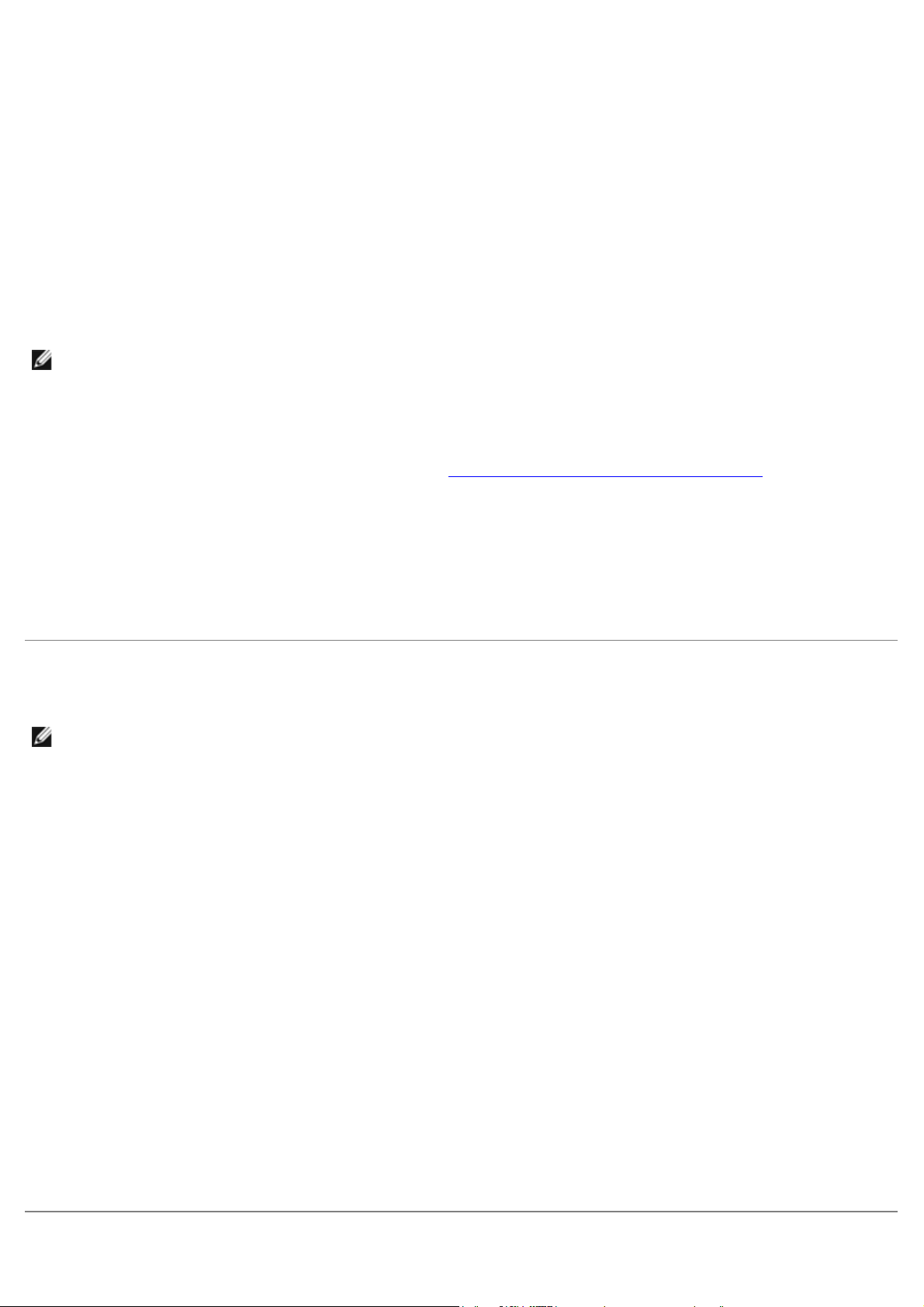
Ovu značajku možete upotrijebiti da biste računalo pokrenuli s USB uređaja kao što je disketna jedinica, memorijski ključ
ili optički pogon.
1. Ako sustav podižete s USB uređaja, priključite USB uređaj na USB priključak.
2. Uključite (ili ponovno pokrenite) računalo.
3. Kada se na zaslonu u gornjem desnom kutu prikaže F12 = Izbornik za podizanje sustava pritisnite <F12>.
Ako čekate predugo i prikaže se logotip operativnog sustava, nastavite čekati dok ne vidite Microsoft Windows radnu
površinu; zatim isključite računalo i pokušajte ponovo.
4. Prikazuje se Izbornik za podizanje sustava s popisom svih dostupnih uređaja za podizanje sustava.
5. Koristite tipke sa strelicama da izaberete odgovarajući uređaj (samo za trenutno postavljanje).
NAPOMENA: Kako biste postavili USB uređaj, taj uređaj mora biti omogućen za postavljanje. Za provjeru da li
uređaj sposoban za podizanje, provjerite dokumentaciju za uređaj.
Promjena redoslijeda za podizanje za buduća podizanja
1. Uđite u program za postavljanje sustava (pogledajte Otvaranje programa za postavljanje sustava).
2. Kliknite na proširenje Matične ploče, a zatim kliknite na Redoslijed podizanja.
3. Označite odgovarajući uređaj na popisu uređaja s desne strane, a zatim kliknite strelicu gore ili dolje da biste se
pomaknuli do stavke koju želite promijeniti.
4. Kliknite na Primijeni kako biste spremili promjene, a zatim kliknite na Izlaz kako biste izašli iz programa za
postavljanje sustava i nastavili s podizanjem računala.
Podizanje s USB uređaja
NAPOMENA: Kako biste postavili USB uređaj, taj uređaj mora biti omogućen za postavljanje. Kako biste se uvjerili
da je s uređaja moguće podizanje sustava, pogledajte dokumentaciju uređaja.
Memorijski ključ
1. Umetnite memorijski ključ u USB ulaz i ponovno pokrenite računalo.
2. Kada se na zaslonu u gornjem desnom kutu prikaže F12 = Izbornik za podizanje sustava pritisnite <F12>.
BIOS otkriva uređaj i dodaje opciju USB flash na izbornik za podizanje.
3. Na izborniku odaberite broj koji će se prikazati pored USB uređaja.
Računalo podiže operacijski sustav s odabranog USB uređaja.
Disketna jedinica
1. U programu za postavljanje sustava postavite opciju Disketna jedinica na USB.
2. Spremite i iziđite iz programa za postavljanje sustava.
3. Priključite USB disketnu jedinicu, umetnite disketu za podizanje i ponovno pokrenite računalo.
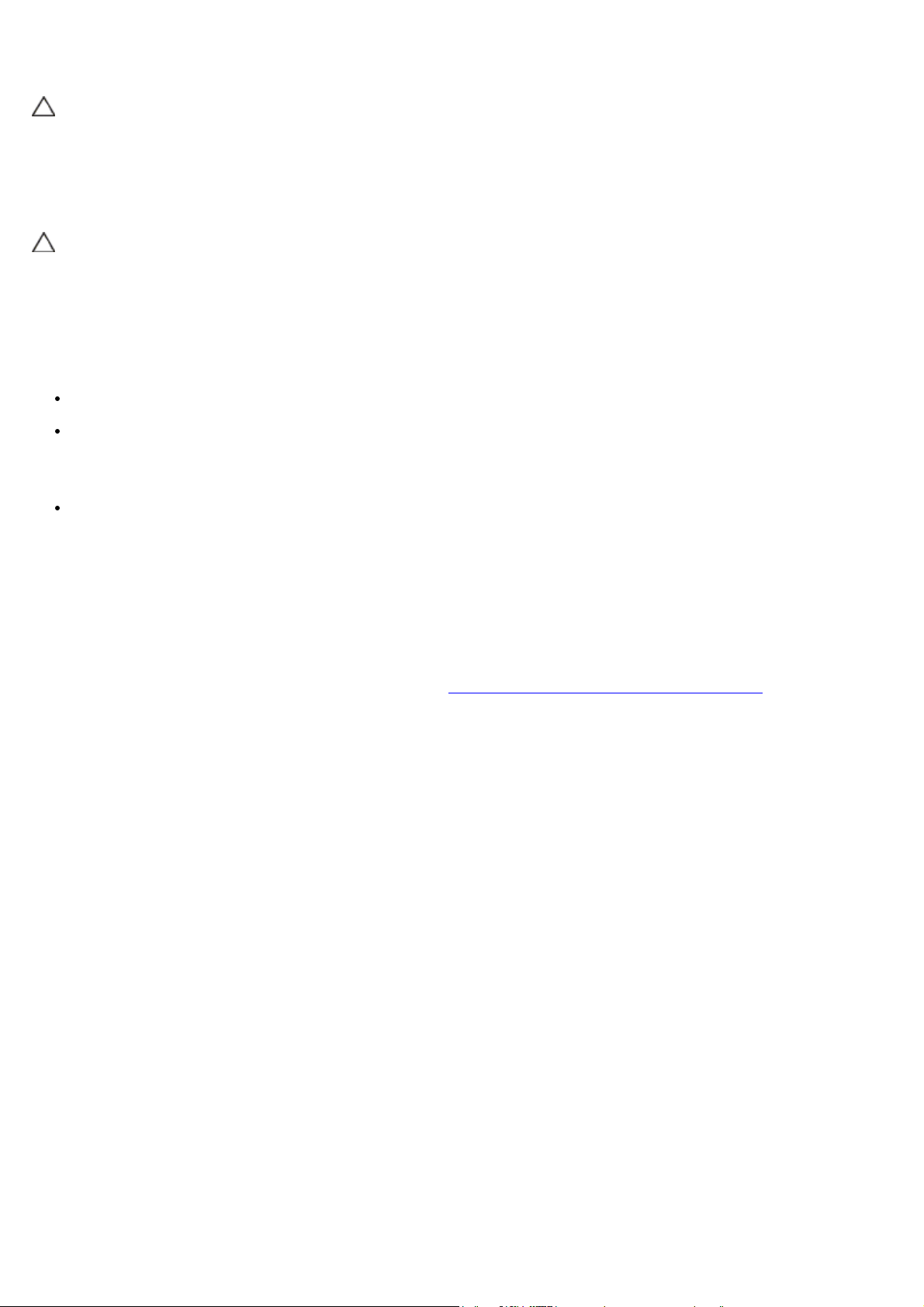
Zaštita lozinkom
Ako ponovno upišete netočnu ili nepotpunu lozinku sustava, na zaslonu će se prikazati ista poruka. Nakon što treći put
OPREZ: Iako lozinke znače sigurnost podataka na vašem računalu, nisu posve neprobojne. Ako vaši
podaci zahtijevaju veću sigurnost, sami morate pribaviti i koristiti dodatne oblike zaštite, poput
programa za enkripciju.
System Password (Lozinka sustava)
OPREZ: Ako računalo ostavite uključeno i bez nadzora, a da niste postavili lozinku sustava, ili ako
računalo ostavite otključano tako da netko može onemogućiti lozinku promjenom postavke prekidača
na matičnoj ploči, bilo tko može pristupiti podacima pohranjenim na vašem tvrdom disku.
Postavke opcije
Ne možete promijeniti ili unijeti novu lozinku sustava ako je prikazana neka od sljedeće dvije opcije:
Postavljeno — Dodijeljena je lozinka sustava.
Onemogućeno — Lozinka sustava je onemogućena postavkom prekidača na matičnoj ploči.
Lozinku sustava možete postaviti samo kada je prikazana sljedeća opcija:
Nije postavljeno — Nije postavljena lozinka sustava, a prekidač na matičnoj ploči je omogućen (zadana
postavka).
Dodjeljivanje lozinke sustava
Kako biste izašli bez određivanja lozinke sustava, pritisnite <Esc> u bilo kojem trenutku (prije nego što pritisnete gumb
OK u koraku 4).
1. Uđite u program za postavljanje sustava (pogledajte Otvaranje programa za postavljanje sustava
2. Odaberite Lozinka sustava i provjerite je li Status lozinke postavljen na Nije postavljena.
3. Unesite novu lozinku sustava.
Možete upotrijebiti do 32 znaka. Za brisanje znaka prilikom unosa lozinke, pritisnite <Backspace>. Lozinka razlikuje
velika i mala slova.
Određene kombinacije tipki nisu važeće. Ako unesete neku od nevažećih kombinacija, oglašava se zvučni signal.
Pritiskom na tipku svakog znaka (ili razmaknicu), prikazuje se oznaka mjesta.
4. Utipkajte novu lozinku još jednom kako biste je potvrdili i pritisnite gumb OK.
Postavka lozinke mijenja se u Postavljeno.
).
Unos lozinke sustava
Kada pokrenete ili ponovno pokrenete svoje računalo, na zaslonu će se prikazati sljedeći upit.
Ako je Status lozinke postavljen na Zaključana:
Utipkajte lozinku i pritisnite <Enter>.
Ako ste postavili administratorsku lozinku, računalo prihvaća vašu administratorsku lozinku kao alternativnu lozinku
sustava.
Ako utipkate krivu ili nepotpunu lozinku sustava, prikazat će se sljedeća poruka:
** Netočna lozinka. **
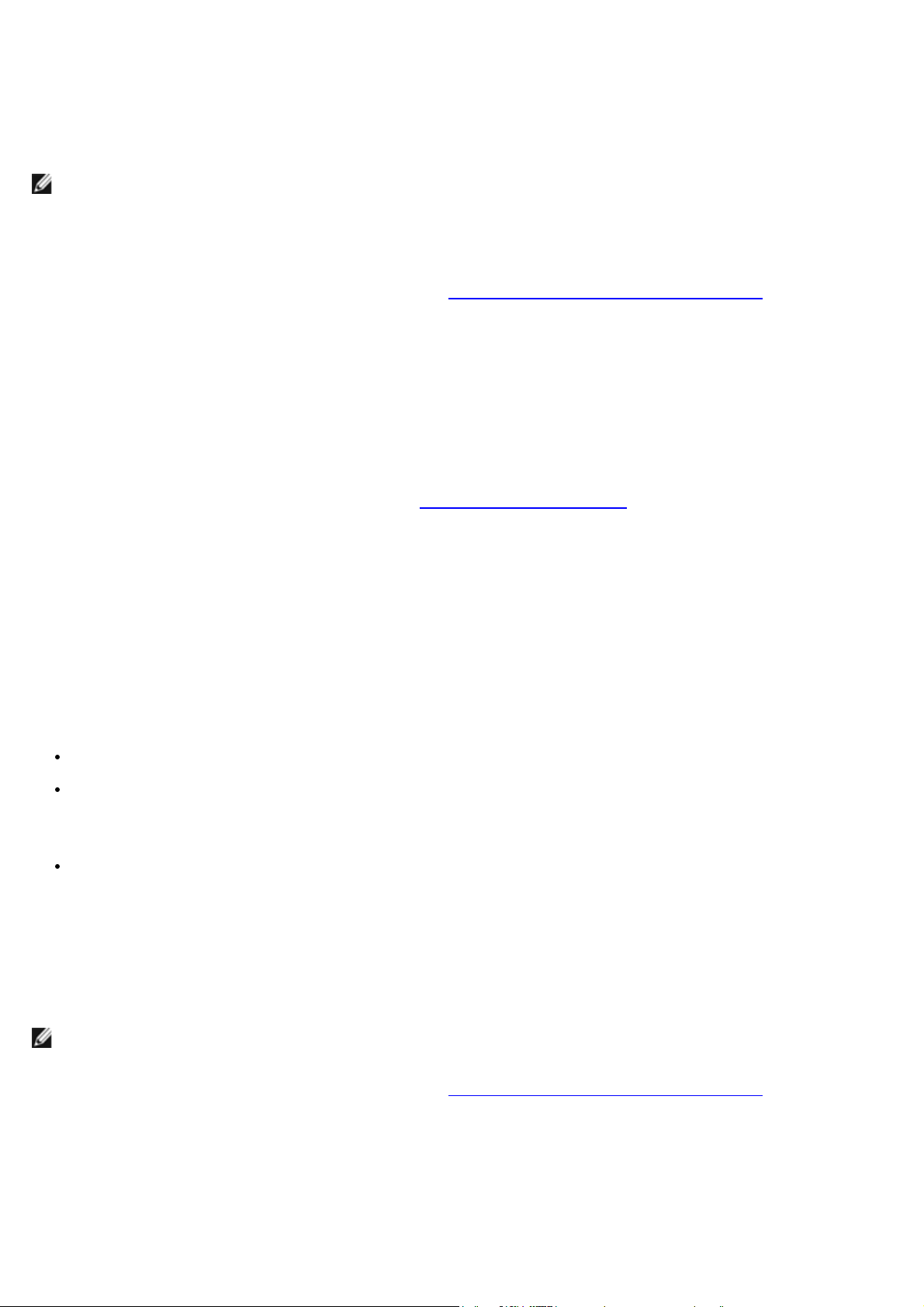
upišete netočnu ili nepotpunu lozinku, na računalu će se prikazati sljedeća poruka:
** Netočna lozinka. **
Broj neuspješnih unosa lozinke: 3
Čak i nakon isključivanja i uključivanja računala, prethodna poruka prikazat će se svaki puta kada upišete netočnu ili
nepotpunu lozinku sustava.
Sustav zaustavljen! Potrebno isključiti.
NAPOMENA: Možete upotrijebiti Status lozinke u kombinaciji s Lozinkom sustava i Administratorskom
lozinkom kako biste dodatno zaštitili svoje računalo od neovlaštenih promjena.
Brisanje ili izmjena postojeće lozinke sustava
1. Uđite u program za postavljanje sustava (pogledajte Otvaranje programa za postavljanje sustava).
2. Idite do Sigurnost® Lozinka sustava i pritisnite <Enter>.
3. Na upit utipkajte lozinku sustava.
4. Dvaput pritisnite <Enter> kako biste izbrisali postojeću lozinku sustava. Postavke se mijenjaju u Nije postavljeno.
Ako je prikazano Nije postavljeno, lozinka sustava je izbrisana. Ako se ne prikazuje Nije postavljeno, pritisnite
<Alt> kako biste ponovno pokrenuli računalo, a zatim ponovite korake 3 i 4.
5. Za određivanje nove lozinke slijedite postupke u Dodjeljivanje lozinke sustava
6. Iziđite iz programa za postavljanje sustava.
.
Administratorska lozinka
Postavke opcije
Ne možete promijeniti ili unijeti novu administratorsku lozinku ako je prikazana neka od sljedeće dvije opcije:
Postavljeno — Administratorska lozinka je postavljena.
Onemogućeno — Administratorska lozinka je onemogućena postavkom prekidača na matičnoj ploči.
Administratorsku lozinku možete postaviti samo kada je prikazana sljedeća opcija:
Nije postavljeno — Nije postavljena administratorska lozinka, a prekidač na matičnoj ploči je omogućen (zadana
postavka).
Određivanje administratorske lozinke
Administratorska lozinka može biti ista kao i lozinka sustava.
NAPOMENA: Ako su ove dvije lozinke različite, administratorska lozinka može se koristiti kao lozinka sustava.
Međutim, lozinka sustava ne može se koristiti umjesto administratorske lozinke.
1. Uđite u program za postavljanje sustava (pogledajte Otvaranje programa za postavljanje sustava
je Administratorska lozinka postavljena na Nije postavljena.
2. Odaberite Administratorska lozinka i pritisnite <Enter>.
3. Unesite novu administratorsku lozinku.
Možete upotrijebiti do 32 znaka. Za brisanje znaka prilikom unosa lozinke, pritisnite <Backspace>. Lozinka razlikuje
velika i mala slova.
) i provjerite da li
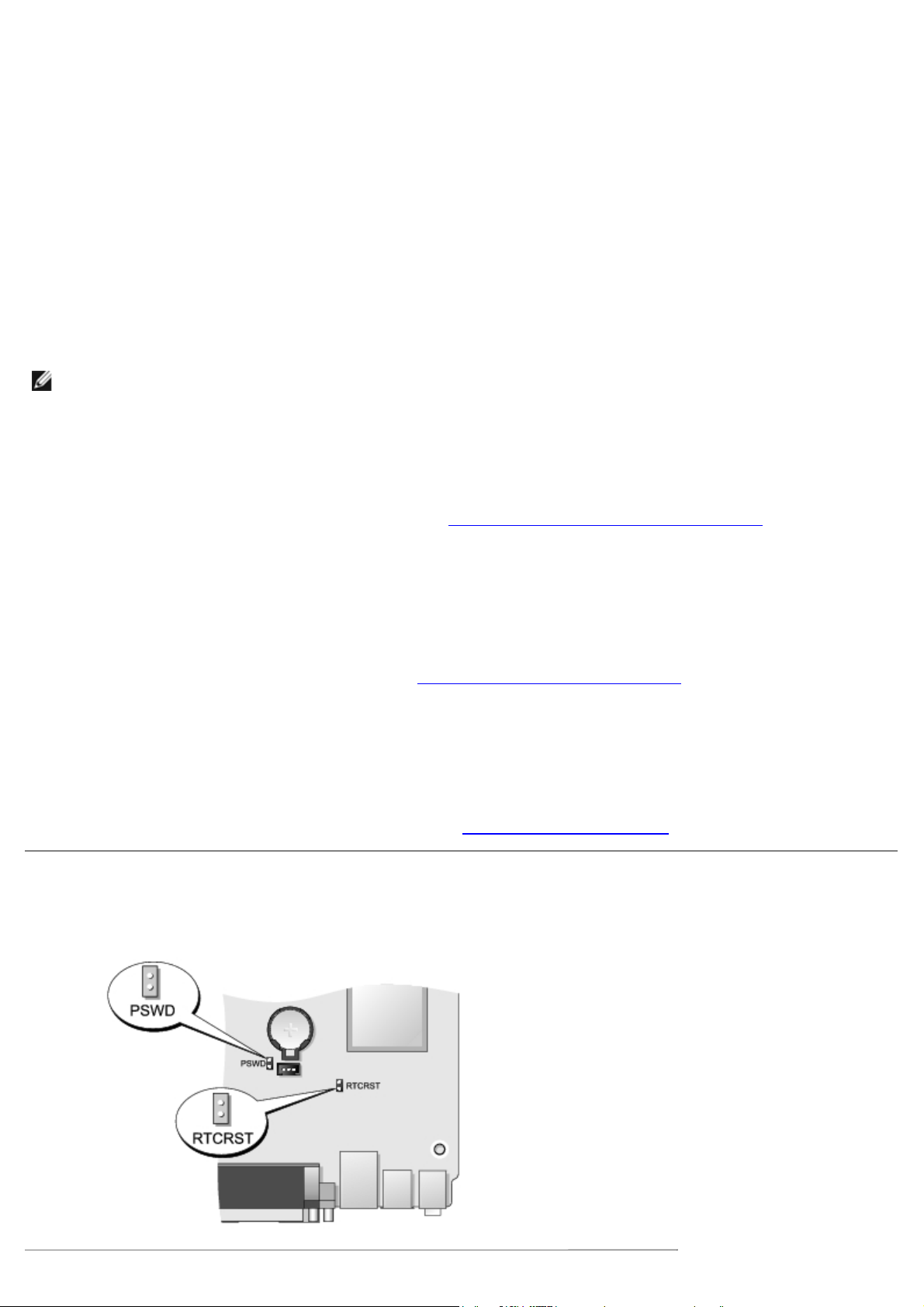
Određene kombinacije tipki nisu važeće. Ako unesete neku od nevažećih kombinacija, oglašava se zvučni signal.
Pritiskom na tipku svakog znaka (ili razmaknicu), prikazuje se oznaka mjesta.
4. Utipkajte novu lozinku još jednom kako biste je potvrdili i pritisnite gumb OK. Postavka lozinke mijenja se u
Postavljeno.
5. Iziđite iz programa za postavljanje sustava.
Promjena Administratorske lozinke odmah stupa na snagu (ne morate ponovno pokretati računalo).
Rad s računalo kada je omogućena administratorska lozinka
Kada uđete u postav sustava, opcija Administratorska lozinka bit će označena i vidjet ćete upit da je upišete.
Ako ne upišete točnu lozinku, računalo će vam dopustiti da vidite, ali ne i da mijenjate opcije postava sustava.
NAPOMENA: Možete upotrijebiti Status lozinke u kombinaciji s Administratorskom lozinkom kako biste zaštitili
lozinku sustava od neovlaštenih promjena.
Brisanje ili izmjena postojeće administratorske lozinke
Kako biste promijenili postojeću administratorsku lozinku, morate je znati.
1. Uđite u program za postavljanje sustava (pogledajte Otvaranje programa za postavljanje sustava
2. Utipkajte administratorsku lozinku na upit.
3. Označite Administratorska lozinka i pritisnite desnu ili lijevu tipku sa strelicom kako biste izbrisali postojeću
administratorsku lozinku.
Postavke se mijenjaju u Nije postavljeno.
Za određivanje nove lozinke slijedite postupke u Određivanje administratorske lozinke
4. Iziđite iz programa za postavljanje sustava.
.
).
Onemogućavanje zaboravljene lozinke i postavljanje nove lozinke
Za postavljanje lozinki sustava i/ili administratora pogledajte Brisanje zaboravljenih lozinki.
Postavke prekidača
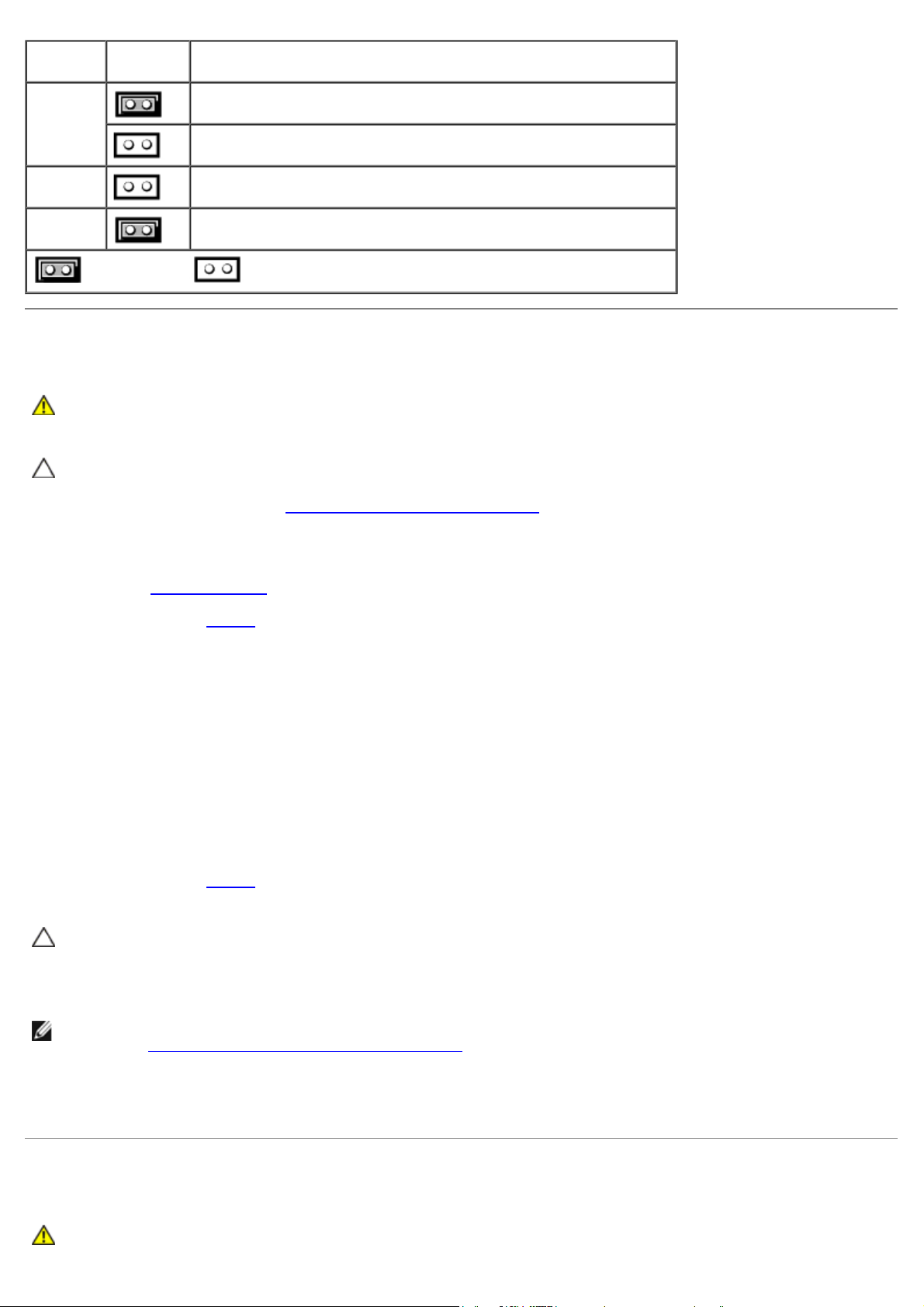
Prekidač Postavka Opis
PSWD Značajke lozinke omogućene (zadana postavka).
Značajke lozinke onemogućene.
RTCRST Sat stvarnog vremena nije ponovno postavljen.
Sat stvarnog vremena se ponovno postavlja (privremeni prekidač).
premošćeno nepremošćeno
Brisanje zaboravljenih lozinki
UPOZORENJE: Prije rada na unutrašnjosti računala pročitajte sigurnosne upute koje ste dobili s
računalom. Dodatne sigurnosne informacije potražite na početnoj stranici za sukladnost sa zakonskim
odredbama na www.dell.com/regulatory_compliance.
OPREZ: Ovaj postupak briše lozinke sustava i administratorske lozinke.
1. Slijedite postupke u poglavlju Prije rada na unutrašnjosti računala
2. Uklonite pokrov računala.
3. Pronađite 2-pinske prekidače za lozinke (PSWD) na matičnoj ploči i uklonite prekidače kako biste izbrisali lozinku.
Pogledajte Zaštita lozinkom
4. Ponovno postavite pokrov
5. Priključite svoje računalo i monitor na električne utičnice i uključite ih.
6. Kada se na računali prikaže radna površina sustava Microsoft® Windows®, isključite računalo.
7. Isključite monitor i iskopčajte ga iz zidne utičnice.
8. Isključite kabel za napajanje računala iz zidne utičnice i pritisnite gumb za napajanje kako biste uzemljili matičnu
ploču.
9. Otvorite pokrov računala.
10. Pronađite 2-pinske prekidače za lozinke (PSWD) na matičnoj ploči i priključite prekidače kako biste omogućili
značajku lozinke.
11. Ponovno postavite pokrov
OPREZ: Kako biste priključili mrežni kabel, najprije ga priključite u mrežnu utičnicu i zatim u računalo.
.
računala.
računala.
.
12. Priključite svoje računalo i uređaje na električne utičnice i uključite ih.
NAPOMENA: Ovim se postupkom onemogućuje značajka lozinke. Kada uđete u program za postavljanje sustava
(pogledajte Otvaranje programa za postavljanje sustava
prikazuju se kao Nije postavljeno, što znači da je značajka lozinke omogućena, ali lozinke nisu određene.
13. Odredite novu lozinku sustava i/ili administratorsku lozinku.
), opcije lozinke sustava i administratorske lozinke
Brisanje postavki CMOS-a
UPOZORENJE: Prije rada na unutrašnjosti računala pročitajte sigurnosne upute koje ste dobili s

računalom. Dodatne sigurnosne informacije potražite na početnoj stranici za sukladnost sa zakonskim
odredbama na www.dell.com/regulatory_compliance.
1. Slijedite postupke u poglavlju Prije rada na unutrašnjosti računala
2. Uklonite pokrov
3. Poništite trenutne CMOS postavke:
a. Pronađite prekidače za lozinku (PSWD) i CMOS (RTCRST) na matičnoj ploči (pogledajte Zaštita lozinkom
b. Uklonite kapice prekidača za lozinke s pinova.
c. Postavite kapice prekidača za lozinke na RTCRST pinove i pričekajte 5 sekundi.
d. Uklonite kapice prekidača s RTCRST pinova i vratite ih nazad na pinove za lozinke.
4. Ponovno postavite pokrov
OPREZ: Kako biste priključili mrežni kabel, najprije ga priključite u mrežnu utičnicu i zatim u računalo.
5. Priključite svoje računalo i uređaje na električne utičnice i uključite ih.
Povratak na stranicu sa sadržajem
.
računala.
.
).
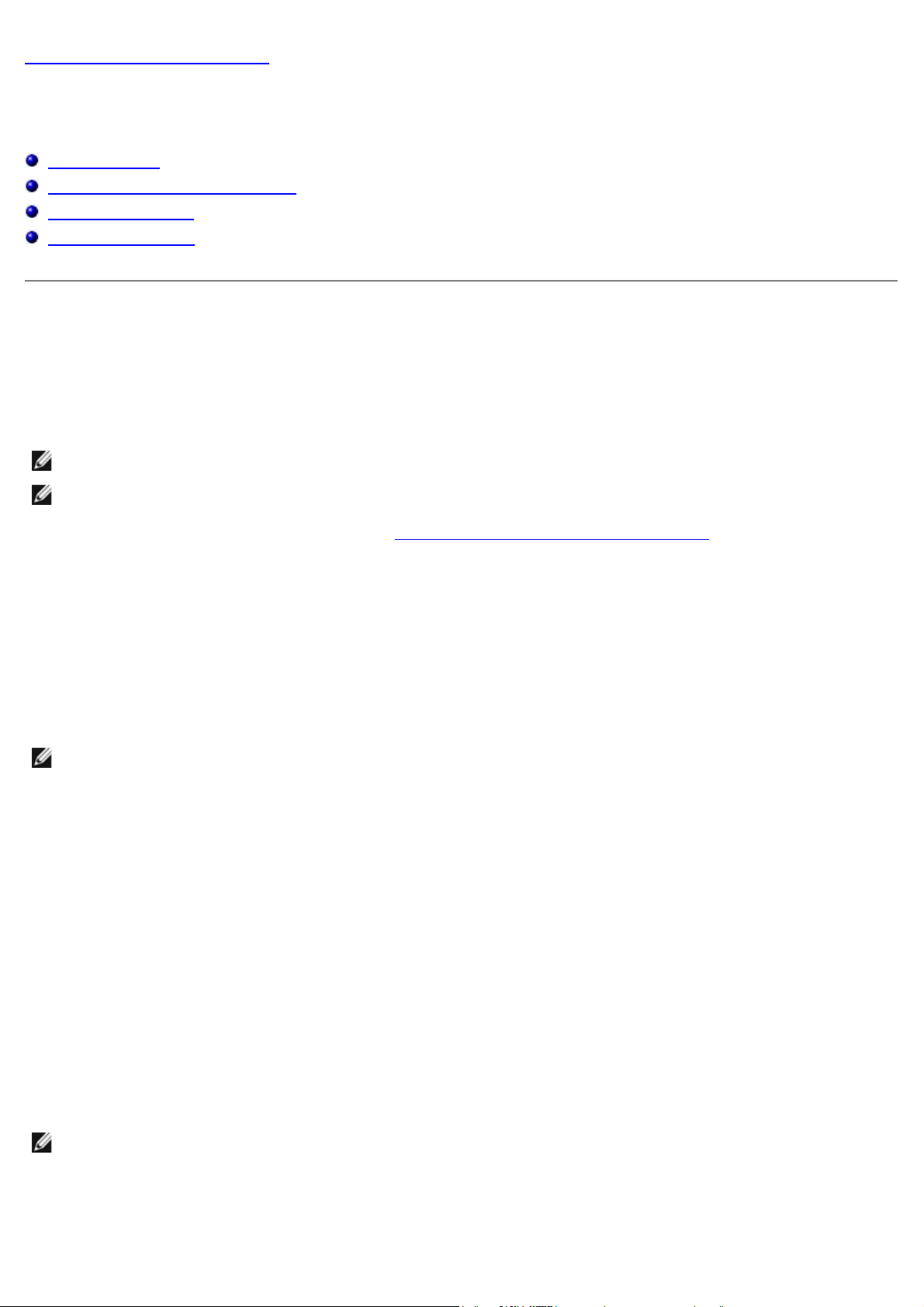
Povratak na stranicu sa sadržajem
4. Iz prikazanog izbornika odaberite opciju Boot from CD-ROM (Pokreni s CD-ROM-a) pa pritisnite <Enter>.
Dijagnostika
Servisni priručnik za računalo sa SFF kućištem Dell™ OptiPlex™ 780 Ultra
Dell Diagnostics
Kodovi svjetla gumba za napajanje
Šifre zvučnih signala
Dijagnostička svjetla
Dell Diagnostics
Kada koristiti program Dell Diagnostics
Preporučuje se da prije nastavka ispišete ove postupke.
NAPOMENA: Dell Diagnostics funkcionira samo na Dell računalima.
NAPOMENA: Drivers and Utilities medij je opcionalan i možda neće biti isporučen s vašim računalom.
Ulaz u program za postavljanje sustava (pogledajte Otvaranje programa za postavljanje sustava
o konfiguraciji računala i osigurajte da se uređaj koji želite testirati prikazuje u programu za postavljanje sustava i da je
aktivan.
Pokrenite program Dell Diagnostics s tvrdog diska ili s medija Drivers and Utilities.
), pregledajte informacije
Pokretanje programa Dell Diagnostics s tvrdog diska
1. Uključite (ili ponovno pokrenite) računalo.
2. Kad se prikaže logotip DELL, odmah pritisnite <F12>.
NAPOMENA: Ako se prikaže poruka s tekstom da nije pronađena uslužna particija za dijagnostiku, program Dell
Diagnostics pokrenite s Drivers and Utilities medija.
Ako čekate predugo i prikaže se logotip operacijskog sustava, nastavite čekati sve dok ne ugledate
Microsoft® Windows® radnu površinu. Zatim isključite računalo i pokušajte ponovno.
3. Kad se prikaže popis uređaja za podizanje sustava, označite Boot to Utility Partition (Podizanje s uslužne
particije) i pritisnite <Enter>.
4. Kada se prikaže Main Menu (Glavni izbornik) Dell Diagnostics odaberite test koji želite pokrenuti.
Pokretanje programa Dell Diagnostics s Medija Drivers and Utilities
1. Umetnite medij Drivers and Utilities.
2. Isključite i ponovno pokrenite računalo.
Kada se prikaže logotip DELL, odmah pritisnite <F12>.
Ako predugo čekate i pojavi se logotip operacijskog sustava Windows, nastavite čekati dok ne vidite Windows radnu
površinu. Zatim isključite računalo i pokušajte ponovno.
NAPOMENA: Sljedeći koraci samo jednokratno mijenjaju slijed podizanja sustava. Prilikom sljedećeg pokretanja,
računalo će se pokrenuti prema redoslijedu jedinica koji je određen u programu za postavljanje sustava.
3. Kad se prikaže popis uređaja za pokretanje označite Onboard or USB CD-ROM Drive (Ugrađeni ili USB CD-ROM
pogon) i pritisnite <Enter>.
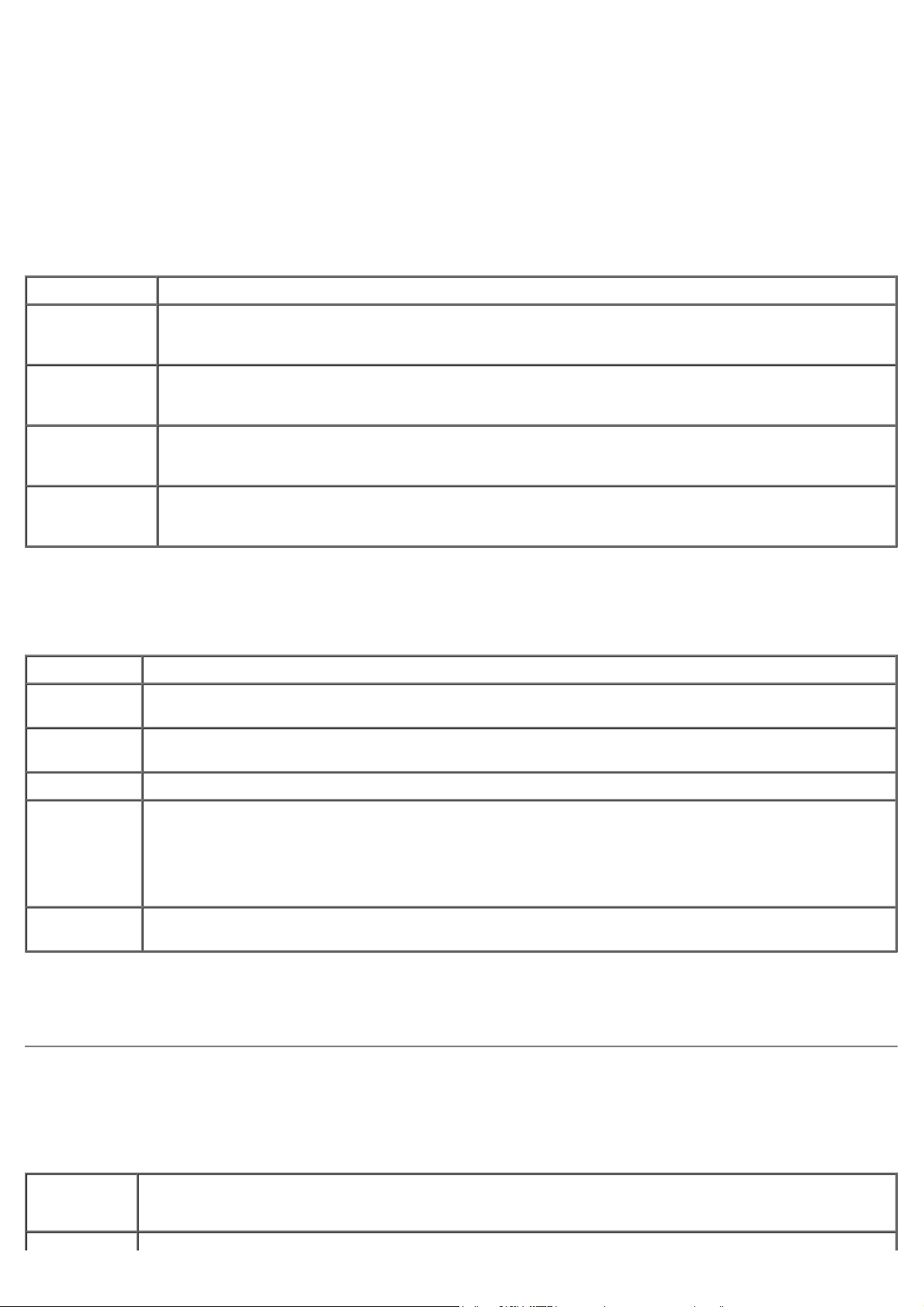
5. Upišite 1 za pokretanje izbornika i pritisnite <Enter> za nastavak.
6. Odaberite Run the 32 Bit Dell Diagnostics (Pokretanje 32-bitnog programa Dell Diagnostics) s numeriranog
popisa. Ako je navedeno više verzija, odaberite onu koja je prikladna za vaše računalo.
7. Kada se prikaže Main Menu (Glavni izbornik) programa Dell Diagnostics odaberite test koji želite pokrenuti.
Glavni izbornik programa Dell Diagnostics
1. Nakon što se učita program Dell Diagnostics i prikaže se Main Menu (Glavni izbornik), kliknite na gumb za opciju
koju želite.
Opcija Funkcija
Express Test
(Brzo testiranje)
Extended Test
(Prošireno
testiranje)
Custom Test
(Prilagođeno
testiranje)
Symptom Tree
(Stablo
simptoma)
2. Ako dođe do problema tijekom testa, prikazuje se poruka sa šifrom pogreške i opisom problema. Zapišite šifru
pogreške i opis problema te slijedite upute na zaslonu.
3. Ako pokrenete test iz opcije Custom Test (Uobičajeni test) ili Symptom Tree (Stablo simptoma) za više
informacija pritisnite primjenjivu karticu opisanu u sljedećoj tablici.
Kartica Funkcija
Results
(Rezultati)
Errors
(Pogreške)
Provodi brzo testiranje uređaja. Ovaj test uobičajeno traje 10 do 20 minuta i ne traži vašu interakciju.
Najprije pokrenite Express Test (Brzo testiranje) kako biste povećali mogućnost brzog otkrivanja
problema.
Provodi detaljnu provjeru uređaja. Ovaj test obično traje 1 sat ili više i povremeno zahtijeva
odgovaranje na upite.
Testira određeni uređaj. Omogućuje vam prilagodbu testova koje želite pokrenuti.
Popisuje najuobičajenije simptome na koje se nalazi i dopušta vam da odaberete test na temelju
simptoma problema koji imate.
Prikazuje rezultate testiranja i sve pronađene pogreške.
Prikazuje pronađene pogreške, šifre pogreški i opis problema.
Help (Pomoć) Opisuje test i može naznačiti preduvjete za pokretanje testa.
Configuration
(Konfiguracija)
Parameters
(Parametri)
4. Kada se testovi dovrše, ako ste Dell Diagnostics pokrenuli s medija Drivers and Utilities, izvadite CD.
5. Zatvorite zaslon testiranja kako biste se vratili na zaslon Main Menu (Glavnog izbornika). Za izlazak iz programa
Dell Diagnostics i ponovno pokretanje računala, zatvorite zaslon Main Menu (Glavnog izbornika).
Prikazuje konfiguraciju hardvera za odabrani uređaj.
Dell Dijagnostics dobiva informacije o konfiguraciji za sve uređaje iz postavljanja sustava, memorije i
svih različitih unutarnjih testova te prikazuje informacije na popisu uređaja u lijevom dijelu zaslona.
Popis uređaja možda neće prikazati nazive svih komponenti ugrađenih u računalo ili svih uređaja
priključenih na računalo.
Dopuštaju vam prilagodbu testa izmjenom postavki testa.
Kodovi svjetla gumba za napajanje
Dijagnostička svijetla daju više podataka o stanju sustava no naslijeđena svjetla stanja napajanja također su podržana na
vašem računalu. Svjetla stanja napajanja prikazana su u sljedećoj tablici.
Svjetla
stanja
napajanja
Opis
